Számítógépes biztonság MS platformon
|
|
|
- Oszkár Biró
- 8 évvel ezelőtt
- Látták:
Átírás
1 Debreceni Egyetem Informatika Kar Számítógépes biztonság MS platformon Témavezetı: Dr. Krausz Tamás számítástechnikai tudományos munkatárs Készítette: Szlezák Gergely programozó matematikus Debrecen 2007
2 Tartalomjegyzék Tartalomjegyzék...2 Bevezetés...4 Fizikai biztonság...6 Mentés...6 RAID...7 Hardveres megoldások...9 Szoftveres biztonság...11 Az operációs rendszer és a fájlrendszer...11 Active Directory...12 Programozott kórokozók...13 Védekezés a kórokozókkal szemben...14 Ártó szándékú emberek...16 Védekezés tőzfallal...18 Javítások...21 Az NTFS fájlrendszer...23 Helyreállíthatóság...23 Hozzáférés...24 Többszörös adatfolyamok (streamek)...24 UNICODE támogatás...24 Fájlok indexelése...24 Dinamikus bad-sector kezelés...25 Hard linkek, szimlinkek...25 Fájlok tömörítése...25 Naplózás...25 Kvótakezelés...26 Linkkövetés...26 Titkosítás...26 A fájlrendszer szerkezete...27 Master File Table (MFT)...27 A naplófájl felépítése...28 Hozzáférési jogosultságok...29 A Windows Vista biztonsági újdonságai...30 User Account Control (UAC)...30 Mandatory Integrity Control (MIC)...31 Address Space Layout Randomization (ASLR)...31 Data Execution Prevention (DEP)...32 PatchGuard...32 Windows Service Hardening...32 Network Access Protection (NAP)...33 BitLocker
3 Adatmentés...33 Tőzfal...34 Böngészı...35 Levelezés...35 Windows Defender...36 Irodalomjegyzék
4 1. Bevezetés A számítógépeink és a számítógépes adataink védelme egyre növekvı jelentıséggel bír, ennek megfelelıen egyre nagyobb érdeklıdés mutatkozik a számítógép-biztonság iránt is. A védelem jelentısége lényegesen megnıtt a hálózatok megjelenésével, a védekezés összetettebbé és bonyolultabbá vált, s a felhasználóknak ugyanakkor eddig nem ismert veszélyforrásokkal kell szembenézniük. A biztonság alapja a jó menedzsment, a megbízható és kellıen integrált hardver és szoftver, a szakképzettség és a kulturált használat. Ha azt halljuk, hogy biztonság, mindenki másra gondol elıször (természetesen most számítástechnikai vonatkozásban gondolkozunk). Rengeteg értelmezése van, érthetünk alatta titkosítást, adatbiztonságot, fizikai biztonságot, szolgáltatás biztonságát vagy akár a rendelkezésre állást is. Az Internet biztonság és az adatbiztonság az elmúlt években vált igazán divatos fogalommá, a hálózati biztonság egyes területeken pedig mára alapvetı fontosságú. Például manapság a vállalatok a legféltettebb üzleti titkaikat is elektronikus formában tárolják, ügyfelek százainak-ezreinek adatait tartják nyilván, így elıfordul, hogy már törvényileg kötelezik ıket a védekezésre, a mőködés naplózására. Persze nem kell az adott vállalatnak egy multinacionális cégnek lennie, ma már a kisvállalkozások is sokkal több figyelmet fordítanak a biztonsági kérdésekre. A számítógépes biztonság alatt szőkebb értelemben az adataink illetéktelen hozzáféréstıl való védelmét értjük. Tágabb értelemben viszont ide tartozik az elérhetıség és megbízhatóság tárgyköre is. Megbízhatóság alatt leginkább azt értjük, hogy mennyire lehetünk biztosak rendszerünk megbízható mőködésében. Ez hardveres és szoftveres üzembiztonságot is magában hordoz, valamint az események nyomon követési rendszerét is. Ahhoz, hogy a megfelelı védelmet ki tudjuk építeni, tisztában kell lennünk a lehetséges veszélyforrásokkal. A szinte mindig jelen lévı fizikai sebezhetıség mellett ott lehetnek az emberi támadók és a programozott kórokozók. Ezeket a 2. és 3. fejezet részletesen bemutatja. 4
5 Ne gondoljuk azonban azt, hogy ha nem használunk Windows-os rendszereket, akkor máris biztonságban vagyunk, ugyanis ez a probléma ugyanúgy érinti például a Linuxos platformot is. Elterjedtsége még messze elmarad a Microsoft termékeitıl, de már most egyre több Linuxra írt vírus jelenik Egyesek már a Linux vírusok globális járványát látják a láthatáron. A biztonság növelhetı, ha gépeinket (lehetıség szerint) lekapcsoljuk az Internetrıl, használjuk a megfelelı biztonsági megoldásokat vagy rendszereinket hozzáértı rendszergazdákra bízzuk. De talán ezt az oktatásba is komolyabban be lehetne építeni és a felnövı új generációk már tisztában lennének a veszélyekkel és a védekezés lehetıségeivel. A szakdolgozat kitér a legismertebb fizikai és szoftveres megoldásokra, valamint technológiákra. Ezeken kívül betekintést ad a Windows Vista biztonsági szempontból fontos újdonságaiba. 5
6 2. Fizikai biztonság Itt kell megemlítenünk a fizikai hozzáférés, lopás, elemi károk, a használat, üzemeltetés során felmerülı problémák együttesét. Ezek lehetnek tılünk független események, de akár szándékosak is. A felsorolt történések nagyban veszélyeztetik hardver-eszközeink biztonságát. A felsorolás elsı felének megoldására rengeteg lehetıség van (sokszor elég drága), melyeket érdemes betartani és megfontolni. Hálózatok, számítóközpontok esetén a szervereket célszerő egy elkülönített helyiségben tárolni, mely jól zárható. Ezzel jól le tudjuk korlátozni a fizikai hozzáférés lehetıségét. A helyiség legyen klimatizált, tőzjelzıvel és tőzoltó készülékkel felszerelt, beriasztózott. Jó, ha van áramtalanító fıkapcsoló és elég hely az eszközöknek és a szabad mozgásnak. Érdemes beszerezni szünetmentes tápegységeket is és errıl üzemeltetni a szervereket. Használjunk minél jobb minıségő kábeleket, ezzel nem érdemes spórolni. A szerverszobán kívüli eszközök elzárhatóságáról is gondoskodni kell. Persze, hogy mit alkalmazunk ezekbıl a megoldásokból, a pénztárcánk határozza meg, de ne felejtsük el, hogy a biztonság alapjai itt kezdıdnek és egy esetleges kár költségei jóval nagyobbak lesznek, mint amit a védelem kiépítésére fektetünk. A többi felsorolt veszélyre megoldást jelenthet a kimentés vagy valamilyen hardveres technológia alkalmazása, mint például a RAID Mentés Fontos adataink biztonságos helyre mentése általában addig nem tőnik olyan fontosnak, míg egyszer rosszul nem jár az ember. Olyankor persze már késı, ezért jó elıre gondolkodni és megtenni azt bizonyos idıközönként. Erre a legjobb módszer kiírni az adatokat CD-re vagy DVD-re és eltárolni a lemezt egy biztonságos (nem hozzáférhetı, tőzbiztos) helyre. Az adatmentés korlátozódhat a fontosabb felhasználói fájlokra, de akár az egész rendszer mentését is magában foglalhatja. 6
7 2.2. RAID Manapság egyre elterjedtebb és rendkívül megbízható fizikai megoldás. A Microsoft Windows NT alapú rendszerek a fizikai mellett a szoftveres RAID-hez is adnak támogatást. Fıleg szerverek esetében használatos, de kezd megjelenni munkaállomásokon is. Rendszerint speciális RAID kontroller kártyát használnak, jellemzıen SCSI diszkekkel, de léteznek IDE RAID csatolók is. A RAID a Redundant Array of Inexpensive/Independent Disks rövidítése. Elıször az Inexpensive volt használatos, mivel régebben a drága lemezek felváltása volt inkább a cél. Azonban késıbb a merevlemezek ára annyira lecsökkent, hogy más szempontok kerültek elıtérbe és felváltotta az Independent szó. A RAID alkalmazásával növelhetı a rendszer teljesítménye és hibatőrése. Más-más rendszerekben viszont eltérhetnek a megvalósítandó célok, ezért több szintre bontották a RAID-et, melyek eltérı jellemzıkkel rendelkeznek. RAID 0 = darabolás (striping): Darabolt lemezek tömbjét kezeli. Elsısorban teljesítménynövelésre használják, de adatvesztéstıl nem véd. RAID 1 = tükrözés (mirroring): Minden adatot teljes egészében kétszer tárol, ezzel nagyban megnöveli a biztonságot. A teljesítményre viszont nincs hatással és költséges is. RAID 2: Bitcsoportok stripe set kezelését végzi hibajavítással. A bitcsoportokat különbözı lemezekre osztja szét és tárolja. Egy esetleges sérülés esetén az adatok helyreállíthatóak valamilyen hibajavító kódolás (pl. Hamming kód) segítségével. 7
8 RAID 3 = paritásos darabolás: A paritás bitek külön, dedikált lemezre kerülnek. Két vagy több lemezdarabolást kombinál egy paritás meghajtóval. Biztonságos és gyors is, mivel a lemezek párhuzamosan használhatóak. Egy hátránya, hogy legalább 3 lemezt igényel. RAID 4: Hasonló a RAID 3-hoz, csak a lemezek menedzselése függetlenül történik. RAID 5: A leggyakrabban alkalmazott megoldás. Osztott paritást használ, azaz feldarabolja az adatokat és a paritás biteket, de ezeket két lemezenként tárolja egy harmadikon. Így teljesítmény szempontjából is megfelelı és biztonságos is. RAID 6: A legmegbízhatóbb megoldás, de még nincs elterjedve. Annyiban különbözik a RAID 5-tıl, hogy két különbözı paritásképzést használ vagy ugyanazt, de az adatok csoportjainak átlapolásával. A paritás adatokat legalább két, független paritás lemezen tárolja. RAID 0+1: Ez is elterjedt megoldás, a RAID 0 és a RAID 1 tulajdonságait egyesíti. 8
9 Az, hogy melyik szintjét választjuk a technológiának, azt a saját, egyedi igényeink határozzák meg. A megbízhatóság-teljesítmény-költség hármast kell körültekintıen átgondolni. A RAID alkalmazása sokszor azt a téves biztonságérzetet kelti, hogy a rendszerünk már védett, nem történhet semmi. Pedig vannak helyzetek, amikor még a RAID sem véd meg: Áramszünet félbemarad az írás folyamata, így inkonzisztens lesz az adat Lemez meghibásodása ezt azonnal ki kell javítani, mert ha egy lemez kiesése még nem mindig okoz adatvesztést, a másodiké már biztosan Egyszerre több lemez-meghibásodás ekkor még a RAID sem képes biztosítani az adat-visszaállítást Emberi tévedések, szándékos károkozás Számítógép meghibásodása, elemi csapások 2.3. Hardveres megoldások A hardverbıl megvalósítható védelem például hardverkulcs segítségével történik. A hardverkulcs lehet olyan eszköz, amely hardveresen segíti a hitelesítést. Ezen eszközök valamilyen titkosítási algoritmuson alapulnak. A kulcs tárolja a jelszót. Biztonságosabb és kényelmesebb, mint megjegyezni jelszavainkat, de azért vannak vele problémák is. Elınye tehát, hogy biztonságosabb, nem lehet lemásolni és ha valaki mégis hozzájut, akkor könnyő észrevenni, mivel csak 1 példány van belıle. Hátránya viszont, hogy elvesztés esetén, ha nem vesszük ezt idıben észre, a kulccsal hozzáférése lesz egy nem kívánt személynek a védett tartalmakhoz. Ezt szokás kivédeni olyan módszerrel, hogy kombinálják a hardveres kulcsot a szokványos jelszóval, így egy belépéshez mindkettıvel rendelkeznünk kell. Sajnos az sem elhanyagolható, hogy egy ez plusz eszköz, így plusz kiadással is jár, fıleg ha sok alkalmazottnak kell kiosztani ilyet. 9
10 Példaként megemlíthetjük a Smart Card 1 technológiát vagy az Aladdin cég hardveres megoldásait. Egy másik megoldás kicsit más oldalról közelíti meg a dolgot és szorosan kapcsolódik a szoftveres veszélyekhez. A legújabb AMD és Intel processzorok ugyanis megnehezítik a kártevık életét. Már a processzorba építve megtalálható olyan funkció (Execution Protection), amely konkrétan a puffer-túlcsordulásos sebezhetıségek ellen ad védelmet. Léteznek olyan kártyás megoldások, ahol egy új kártyát építve a gépbe kapunk biztonsági funkciókat. Véd a szándékos és a véletlen károkozással szemben is. Képes letiltani a beállítások megváltoztatásának, adatok törlésének lehetıségét. Kezeli az áramszünetbıl adódó problémákat. Az egyéb funkciók közé tartozik például, hogy a jogosulatlanul feltelepített programok újraindítás után eltőnnek. 1 Bankkártya mérető plasztik kártya, melyen elhelyeztek egy integrált áramkörös chippet, mely kisebb mennyiségő információ tárolására képes. Ilyet használnak a bankok, a kártyás beléptetı rendszerek és a felsıoktatási diákigazolványok is ilyenek. 10
11 3. Szoftveres biztonság A Microsoft platform régebben nem számított valami megbízhatónak és manapság is sokan öngyilkosságnak tartják az ilyen rendszerekre építkezést. Azonban ahogy telt az idı, újabb és újabb operációs rendszer-generációk jelentek meg, melyek nagyságrendekkel fejlettebbek voltak elıdjüknél. Egy 2007 elején megjelent Symantec biztonsági jelentés összehasonlította a legismertebb platformokat hibáik száma alapján. Érdekesség, hogy a 2006 második félévében felfedezett sebezhetıségek számát illetıen a Windows szerepelt a legjobban, ugyanis csak 39 sérülékenységgel küzdött, míg a Mac OS X 43-mal, a Red Hat pedig 208-cal. Ráadásul a Microsoft volt a leggyorsabb a hibajavítások kiadását illetıen is. Persze ha ennyi lenne, nem is lenne semmi gond. Ez a jó eredmény viszont elhalványul, ha megnézzük, hogy a sérülékenységek nagy része kritikus besorolású, míg a többi platform esetében ilyet alig találunk. Sajnos a Microsoft operációs rendszerének vesztét éppen annak elterjedtsége okozza. Mivel legtöbben még mindig Windows rendszereket használnak, ez válik leggyakrabban a támadók célpontjává, Windows alá készülnek el leggyorsabban a réseket kihasználó ártó szándékú kódok. Természetesen megvannak a módszerek arra, hogy az elıbbiek ellenére maximalizáljuk rendszerünk védelmét Az operációs rendszer és a fájlrendszer A szoftveres biztonság az operációs rendszernél és a fájlrendszernél kezdıdik. E két fogalom szorosan összefügg. Lehet a fájlrendszer biztonságos, ha az operációs rendszer nem támogatja annak lehetıségeit. És fordítva is igaz, hiába vannak az operációs rendszernek biztonsági összetevıi, ha a fájlrendszer alkalmatlan azok használatára. Sokáig a FAT rendszerek voltak elterjedtek, nagy elınyének lehetett megemlíteni a gyorsaságát, persze ez csak kisebb kötetek esetén volt így. A sebessége nagymértékben csökken egyre nagyobb cluster-méret esetén. Az NT bizonyos verziói támogatták az OS/2 fájlrendszerét, a HPFS-t is. Ez biztonság szempontjából sokkal fejlettebb, de kis köteteken pazarló, a mai nagy köteteken pedig már nem olyan 11
12 hatékony. Az igazi áttörést az NTFS fájlrendszer hozta, melyet az NT alapú rendszerek használhatnak. Rengeteg biztonsági funkciót építettek bele, hátránya szinte nincs is. Esetleg az, hogy a sok biztonsági információ és bejegyzés több lemezterületet foglal le, de ez a mai merevlemez-kapacitások mellett elhanyagolható; valamint az, hogy a régebbi Windows rendszerek vagy más operációs rendszerek legfeljebb olvasni tudják. Az NTFS-rıl egy bıvebb leírás a 4. fejezetben található Active Directory Az Active Directory a Windows 2000 új címtáraként jelent meg. Nagyon összetett és szétterjedı struktúrája miatt csak megemlítés szintjén fog szerepelni. Ez egy olyan nyilvántartás, mely egy elosztott rendszer erıforrásainak (felhasználói adatok, alkalmazások, számítógépek, nyomtatók, stb.) információit egy központi helyen tárolja. Minden egy helyen van, így kevesebb a támadási pont, igen biztonságos. Segít a felhasználó-kezelés hatékonyságának, biztonságának és kényelmének növelésében, a szoftver és hardver üzemeltetési költségeinek csökkentésében. Jellemzıi: Hierarchikus, kiterjeszthetı névtér Több mesterpéldányt használó replikáció Szervezeti szintő, globális katalógus X.500 szabványon alapul DNS-alapú erıforrás-elérés LDAP v3.0 alapú adatkezelés Integráció a védelmi alrendszerrel, a hálózattal és a kezelıfelülettel Nagy teljesítményő adatbázis (skálázható, indexelt, partícionált, megbízható) Nyilvános séma objektum Hatékony replikáció 12
13 3.3. Programozott kórokozók A veszélyes vagy káros kódok írása már jó régen foglalkoztatja az embereket. Már a 80-as években elkészültek az elsı ilyen programok. Persze az igazi térnyerésükhöz kellett az, hogy a számítógép széles körben elterjedjen és minél több ember számára hozzáférhetı legyen. A technika fejlıdése sok új fajt hozott létre és volt, amit kipusztított (szinte teljesen eltőntek a boot-vírusok). Ezen programok közös jellemzıje a reprodukció, a terjeszkedés és a károkozás. Mondjunk pár szót a fajtáiról. Vírus: Általános megfogalmazás, hogy olyan programkód, mely képes magát reprodukálni, de önmagában életképtelen, szüksége van egy gazdaprogramra, melyet megfertız. Általában csak a fertızött program végrehajtásakor aktivizálódik és kezdi meg mőködését (kivéve például a boot-vírus, mely a rendszer betöltıdésekor már aktív). Speciális változata a makró-vírus, mely nem operációs rendszer függı, hanem egy bizonyos szoftverhez kötıdik. Annak makrói közé furakodik be és a szoftverhez kötıdı dokumentum megnyitásakor fut le. A Microsoft Office programcsaládhoz rengeteg ilyen típusú vírus jelent meg, de manapság inkább eltőnıben vannak. Trójai faló: Olyan kód, program, mely más programba van rejtve. Hasznos programnak van álcázva vagy egy ismert program módosított változata. Féreg: Önálló program, mely kívülrıl próbál meg beszivárogni a rendszerbe és siker esetén fejti ki hatását. Az Internet térnyerésével ez a fertızési forma ma az egyik legveszélyesebb és leggyorsabban terjedı fenyegetés. A legismertebb fertızési hullám a közelmúltban történt a Blaster nevezető féreg által. Rekord gyorsasággal jutott be több millió számítógépre a világon és több 100 millió dollár kárt okozott világszerte. 13
14 Azért meg lehet említeni azokat a férgeket, melyek nem rossz szándékkal készültek. Ezek behatolnak a sérülékeny rendszerekbe és kijavítják azok biztonsági réseit. Kiskapu (csapóajtó): Manapság ez is egy elterjedt megoldás. Vírus, faló vagy féreg is létrehozhat rendszerükön ilyen kiskapukat. Ezzel az a célja a kód írójának, hogy késıbb bármikor visszatérhet és a kapun keresztül bejutva információt szerezhet, kárt okozhat vagy saját céljaira is felhasználhatja. Ezáltal egy olyan zombi PC -vé válik a gépünk (tudtunk nélkül), mely spameket küld szét az Interneten vagy más számítógépek ellen indít támadásokat. Szakemberek szerint manapság akár 3-4 millió ilyen számítógép is jelen van a világhálón Védekezés a kórokozókkal szemben A védekezés legelterjedtebb módszere valamilyen vírusvédelmi szoftver alkalmazása. Ezek képesek felismerni a fertızéseket és megoldást is kínálnak. Leginkább akkor hatásosak, ha rezidensen futnak a háttérben, valamint az Interneten keresztül le tudják tölteni a vírusdefiníciós adatbázis frissítéseit. Napjainkban már az is alapelvárás, hogy az Internetrıl letöltött tartalmakat és a levelezést is figyeljék. Nézzük meg a NOD32 Antivirus System lehetıségeit. A több nagy díjat is bezsebelı szoftver jó példa arra, hogy mit kell tudni ma egy vírusirtónak. Kicsit puritán kinézető, de roppant gyors. Természetesen memóriarezidens, már az operációs rendszer betöltıdésétıl kezdve véd minket. Tartalmaz fájlrendszer, dokumentum-, és Internetes védelmet is. Képes frissíteni az adatbázisát Internetkapcsolaton keresztül, ha szükséges, akár naponta többször is. Naplózza a bekövetkezett eseményeket, így azok késıbb bármikor visszanézhetık. Ki tudja szőrni a vírusokon kívül az Adware és a Spyware típusú fenyegetéseket is. Az automatikus figyelés mellett mi magunk manuálisan is indíthatunk keresést, melynek helyét tetszılegesen megadhatjuk. Ez lehet cserélhetı lemez, helyi lemez vagy akár hálózati meghajtó is. Fájlokat külön is ellenıriztethetünk vele, de bármely könyvtár is megadható és az alkönyvtáraiban is keres. 14
15 Vannak specializált programok is, melyek nem kifejezetten a vírusok elleni védelemre készültek, viszont nem árt néha lefuttatni ıket. Ilyenek a reklám- és kémprogramok elleni szoftverek. A reklámprogramok általában akkor települnek a gépünkre, ha kipróbálunk egy ingyenesen használható szoftvert. Az ingyenesség fejében viszont néha felugrik egy reklám vagy kapunk a programba egy reklámcsíkot. Vannak persze ennek agresszívabb változatai is, mint például amelyek a böngészınk indulólapját megváltoztatják a reklámozandó weboldalra és egyszerő módon vissza sem tudjuk állítani a régi kedvencünket. Ilyenkor van szükség egy olyan megoldásra, mely segít a bajon. Legismertebb képviselıje az Ad-Aware SE Personal. Bár ez nem rezidensen fut, de elég bizonyos idıközönként lefuttatni és gyanús objektumokat kerestetni vele. Reklámprogramokat, registry bejegyzéseket és gyanús cookie-kat képes kiszőrni, valamint képes azokat veszélyesség szerint besorolni, majd tetszés szerint eltávolítani. Adatbázisa frissíthetı, így az újdonságokra is fel tudjuk készíteni. 15
16 A reklámprogramok mellett a kémprogramok is veszélyt jelentenek. Ezek megfigyelik a számítógép használóját, adatokat, címeket, eltárolt jelszavakat győjtenek, majd ezeket elküldik Interneten keresztül a megfelelı embernek. Az elıbb ismertetett Ad-Aware ezeket is felismeri és el tudja távolítani 3.5. Ártó szándékú emberek Az ilyen emberek nagyban különböznek tudásbeli szintjükben. Vannak, akik csak ki akarják próbálni magukat és kevés kárt okoznak (például megváltoztatnak egy weboldalt). Vannak azonban komolyabb támadók is, akik sokszor szervezetten, csapatban hajtják végre akciójukat. 16
17 Támadások fajtái: Megszakítás A rendszer vagy egy része használhatatlanná válik Elfogás Egy jogosulatlan támadó hozzáférést szerez a rendszerhez, adatokhoz Módosítás Egy jogosulatlan támadó hozzáfér a rendszerhez és adatokat módosít Gyártás Egy jogosulatlan támadó hamis adatokat helyez el a rendszerben Támadási mechanizmusok: Jelszó ellopása cél a felhasználó jelszavának megszerzése Szociális technika annak kihasználása, hogy a szociális kapcsolatban lévı emberek nem tartanak be minden szabályt egymásra nézve Hibák és kiskapuk biztonsági rések kihasználása, tevékenység jogosulatlan indítása Hitelesítési hibák hitelesítésre használt mechanizmusok átverése Protokoll hibák protokollokban rejlı hibák kiaknázása Információ szivárgása a támadó tudjon használni olyan szolgáltatásokat, melyekkel információ győjthetı a hálózatról Szolgáltatás megtagadása akadályozza a felhasználót a rendszer vagy egy szolgáltatás normális használatában; ezt legtöbbször egy túlterheléses támadással éri el Talán külön is érdemes megemlíteni napjaink egyik gyakori és veszélyes támadási formáját, a phising-et, azaz az adathalászatot. Ennek az a lényege, hogy a csalók eket küldenek szét nagyobb cégek, jellemzıen bankok nevében. Ebben felhívják az ügyfél figyelmét, hogy különféle biztonsági okokból lépjen be felhasználói azonosítójával a rendszerbe. Csakhogy a mellékelt link nem a cég hivatalos honlapjára visz, hanem egy teljesen hasonló másolatra. Az ügyfél mit sem sejtve begépeli azonosítóját és jelszavát, mely azonnal a csalók kezére jut. Innentıl kezdve pedig azt csinálnak, amit akarnak, akár leemelhetik a teljes összeget az ember számlájáról. Különösen veszélyes ez mostanság, mikor elterjedıben vannak az online banki 17
18 szolgáltatások. Ilyen támadás érte többször is a közelmúltban Magyarországon pl. a Raiffeisen bankot, de az egész világon milliós károkat okoz ez a tevékenység. A kivédésére szolgáló módszer a többszintő azonosítás. A tranzakciók végrehajtásához SMS-t küld a rendszer a felhasználó mobiltelefonjára egy meghatározott ideig érvényes megerısítı kóddal. A mővelet csak ennek begépelésével véglegesítıdik Védekezés tőzfallal A tőzfalaknak teljesen más feladatuk van, mint a víruskeresıknek. Egyfajta elválasztást valósítanak meg a rendszerünk és a külsı hálózat között. Figyelemmel kísérik a bejövı és a kimenı forgalmat is és ezeket ellenırzik, szőrik, naplózzák. Lehet szó egy fizikai eszközrıl vagy egy programról is. Lényeges azonban, hogy a védelem mértékét mi alakítjuk ki azáltal, hogy egy szabályrendszert hozunk létre. Sajnos ezen szabályok tökéletes beállítása nem könnyő feladat, hiszen a hálózati kapcsolatot rengeteg porton keresztül rengeteg alkalmazás próbálja meg használni. A mi feladatunk kiválasztani, hogy ezek közül melyikekben bízunk meg és melyek tevékenységét állítjuk meg. 18
19 A tőzfalaktól elvárható funkciók: Csomagszőrés Egy csomagot - forrásától függıen - át kell engedni vagy el kell dobni. Elıfordulhatnak nem szabványos csomagok is, ezek kiszőrésére is képesnek kell lennie. Portok figyelése Figyelemmel kell kísérnie az összes használatban lévı portot, gyanús forgalom esetén tudnia kell blokkolni azt. Jó, ha ismeri az ún. port-scanning tevékenységet, amikor valaki távolról végigvizsgálja a nyitott portokat. Alkalmazások szabályozása Az Internetet használó alkalmazások kimenı és bejövı adatforgalmát figyelnie kell. MD5 védelem Az alkalmazásokról készül egy 128 bites digitális ujjlenyomat, mely egyértelmően beazonosítja ıt. Ha megváltozik a program, az ujjlenyomat is vele változik. Ha ezt észreveszi, akkor kiszőrhetı az a veszély, hogy az alkalmazást lecserélik egy hasonló, de ártalmas másolatra. Naplózás Minden bekövetkezett esemény pontos nyilvántartása. Riasztás Támadás, vagy bármilyen gyanús esemény bekövetkezésekor azonnal értesíteni kell a felhasználót Alapértelmezett szintek Nem minden felhasználónak van olyan ismerete, hogy el tudja dönteni egy alkalmazásról, hogy megbízható vagy sem. Erre vannak a beépített biztonsági szintek, melyek a saját szabályozási rendet automatikusan használják. Legismertebb változatai a Kerio Personal Firewall, a Sygate Personal Firewall, a Zone Alarm és a Norton Internet Security. Ezek mindegyike rendelkezik frissítési funkcióval, melynek használata erısen ajánlott, ha mindig naprakészek akarunk maradni. Érdekesség, hogy Marcus J. Ranum, a tőzfalak atyja szerint 10 éven belül a hálózatbiztonsági szoftverek valamennyi típusa egyetlen hardverbe lesz integrálva, a piacot pedig az ezeket gyártó óriáscégek fogják uralni. 19
20 Egy-egy példa a mai szoftveres és fizikai megoldásokra: És amit sokáig kevesen tudtak maga a Windows rendszer is tartalmaz egy beépített tőzfalat. A szoftver a Windows XP-tıl kezdve került be az operációs rendszerbe. Alapvetıen kikapcsolt állapotban van, ezért is nem tudta sok alapszintő felhasználó, hogy nem kell messzire menni egy kis védelemért. Sajnos elég szerény képességekkel rendelkezik, melyen valamelyest segít a Service Pack 2 telepítése. Azonban még így is csak a bejövı forgalom szőrésére alkalmas. A frissítés után már megengedi IP-cím és alhálózati maszk alapján kivételek definiálását. Van egy érdekes elınye az összes többi tőzfallal szemben. Azok a rendszer teljes felállása után kezdik meg mőködésüket, mivel egy szolgáltatáshoz kötıdnek. Ez azt jelenti, hogy egy bizonyos ideig (a szolgáltatás elindulásáig) a rendszer védtelenül áll. A Windows tőzfal viszont már aktív a rendszer betöltıdésének megkezdésekor és egy nagyon szigorú szőrıt léptet életbe, melyet a teljes betöltıdéskor cserél le a szokásos szabályrendszerre. Ha a kockázatok ellenére is szeretnénk engedélyezni egy alkalmazás csatlakozását a hálózatra, lehetıség van kivételek létrehozására, ahol bármelyik programot vagy szolgáltatást manuálisan hozzáadhatjuk a megbízható listához. Továbbá azt is megtehetjük, hogy a kivételeknél egy általunk meghatározott portot nyitunk meg. Az IPv4 mellett már az IPv6 protokollon keresztül érkezı csomagok szőrésére is alkalmas. 20
21 3.7. Javítások Hiba a legjobb vírusirtó, a legerısebb tőzfal, ha az alkalmazások vagy az operációs rendszer hiányosságai befoltozatlanul maradnak. Hiába blokkoljuk sikeresen az esetleges támadásokat, ha azok legközelebb ugyanúgy megtörténhetnek. Rengeteg felhasználó a világon úgy esik támadás áldozatául, hogy minimális erıfeszítéssel a bajt megelızhette volna. Sajnos a programozók jól tudják nincs tökéletes program, mindig maradnak észrevétlen hibák a kódok megírása során. Ezek késıbb kitudódva jó felületet adhatnak egy kis károkozásra. Ezt persze sokan tudják, most már külön csoportok foglalkoznak a hiányosságok felderítésével (jó és rossz csoportok egyaránt) és nyilvánosságra hozásával. Ezekkel a problémákkal természetesen tisztában vannak maguk az alkalmazásokat fejlesztı cégek is és megtesznek mindent, hogy utólagosan helyrehozzák hibáikat. Egyik módja ennek, ha az alkalmazás következı generációját már úgy adják ki, hogy az addig észlelt hibák javításra kerültek. Ez azonban sokszor éveket vesz igénybe és legtöbbször a hiba olyan súlyos, hogy gyorsabb beavatkozásra van szükség. Erre találták ki az update vagy patch programokat, melyeket általában a cég hivatalos honlapján jelentet meg és onnan szabadon letölthetı. Azon kívül, hogy kijavítanak bizonyos ismert hibákat, néha új funkciókkal is bıvítik az alkalmazást. Ezeket mindig feltüntetik listaszerően az egyes verzióknál. Tehát bizonyos idıközönként mindenképp érdemes érdeklıdni, hátha adtak ki frissítést valamelyik kedvenc alkalmazásunkhoz. 21
22 Az operációs rendszerünk maga is egy program, ami szintén tartalmaz hibákat és ennél talán még fontosabb azok javítása. A Microsoft átlagosan havonta jelentet meg patch-eket legfrissebb operációs rendszereihez és alkalmazásaihoz (régebbi rendszerekhez csak korlátozott ideig ad ki frissítést, utána a támogatásuk megszőnik pl. a Windows 98 és ME támogatása 2006 nyarán ért végleg véget). Ezek a havi csomagok több patch-t tartalmaznak a Windows rendszerhez és egyes alkalmazásokhoz (pl. Office vagy Internet Explorer). Néha nagyobb csomag, ún. service pack kerül kiadásra. Ez egy nagyobb horderejő frissítés, tartalmazza az addig kiadott összes javítást, bıvítést és néha komolyabb változást is hoz az operációs rendszer életében (pl. Windows XP SP1 >> SP2). Technológiai elınyei is vannak egy-egy ilyen csomag feltelepítésének. A Windows XP SP1 annak idején az USB 2.0 és a Serial ATA szabványokat is beleépítette rendszerünkbe, így támogatva az újonnan megjelenı eszközöket és felgyorsítva a munkát velük. Mindezek elérhetık a Microsoft külön erre a célra fenntartott honlapján: A védekezés az otthoni felhasználók mellett különösen fontos rendszergazdák esetén. Rájuk ugyanis nem csak egy rendszer, hanem sokszor egy egész intézmény számítógépes hálózata van bízva. Nekik már-már kötelezı (lenne) figyelemmel kísérni a legújabb frissítések kiadását és ezek azonnali feltelepítését. Sajnos ezt sokan egyáltalán vagy csak késın teszik meg és ezzel nagy veszélynek teszik ki a kezükben lévı hálózatok biztonságát. 22
23 4. Az NTFS fájlrendszer Az NTFS a New Technology File System rövidítése és a Windows NT 3.1-ben jelent meg elıször. Létrehozásánál több célt is szem elıtt tartottak. Az adatvesztések minimalizálása érdekében biztosítani akarták a fájlrendszer kezeléséhez szükséges adatok állandó integritását, és a kényes adatokat óvni kellett az illetéktelen hozzáféréstıl. Az egyre nagyobb kapacitású merevlemezek megjelenésével kezdett kevés lenni a FAT rendszerek által kezelt maximális fájlszám és kötetméret. Igény volt továbbá a drága hardveres redundancia-megoldások helyett szoftveres redundancia támogatására is Helyreállíthatóság Alapkövetelmény, hogy az esetleges sikertelen mőveletek vagy sérült fájlok helyreállíthatóak legyenek. Az NTFS bevezette az atomi tranzakció fogalmát, mely tranzakciók feldolgozása a mindent vagy semmit elvre épül. Ez az elv hasonló az adatbázisrendszerek világában megszokott elvvel, miszerint az atomi részekre bontott mőveleteket egyenként hajtjuk végre, melyek ha egyszer elkezdıdtek, be is kell fejezıdniük. Ha ez a folyamat valahol megszakad, visszaáll az eredeti állapot. Ez megfelel az adatbázisos rollback -nek. Így biztosítódik a fájlrendszer konzisztenciája. Egy másik fontos tulajdonság, hogy az NTFS redundánsan tárolja a létfontosságú információkat, tehát ha megsérül egy szektor a lemezen, nem történik helyrehozhatatlan sérülés (mint pl. a FAT esetében elveszhet akár az egész kötet is!). Ez persze csak azt biztosítja, hogy a fájlrendszer elérhetı marad, de arra továbbra sincs garancia, hogy minden egyes fájl örökké sérthetetlen lesz. Emellett az NTFS támogatja a RAID 1-et (adatok tükrözése) és a RAID 5-öt (adatok felírása csíkozva). 23
24 4.2. Hozzáférés Biztosítani kell az illetéktelen hozzáféréstıl való védelmet. Egy fájl egy biztonsági leíróval rendelkezik, mely a lemezen annak részeként van letárolva. Mielıtt egy folyamat megnyitna egy állományt, a Windows biztonsági alrendszere ellenırzi, hogy van-e jogosultsága a mővelet végrehajtásához Többszörös adatfolyamok (streamek) Minden fájlhoz tartozó információ attribútumok formájában van implementálva (név, tulajdonos, tartalom, stb.). Minden attribútum egy stream, tehát egy fájlhoz több stream is tarozhat egyszerre, valamint könnyedén adhatunk új attribútumokat (streameket) egy fájlhoz. A mappák és fájlok tehát többszörös adatfolyamokat tartalmazhatnak. Ezeket a streameket akár külön-külön is írhatjuk vagy olvashatjuk. Minden fájlhoz tartozik egy alapértelmezett stream, mely névtelen. Az egyéb stream-ekre a nevükkel lehet hivatkozni kettısponttal elválasztva (pl. valami.doc : streamname). Ha megnézzük egy fájl tulajdonságait, az Összegzés fülön olyan információkat találhatunk, mint szerzı, cím, stb. Ezek például a Summary Information nevő stream-ben tárolódnak UNICODE támogatás Az Unicode 16 biten ábrázolja a karaktereket, így szinte minden földi nyelv ábécéje megjeleníthetı. A mappák és fájlok nevei max. 255 karakter hosszúságúak lehetnek, valamint tartalmazhatnak UNICODE karaktereket, pontot és szóközt is Fájlok indexelése Lehetıségünk van indexelési szolgáltatást igénybe venni, ezáltal felgyorsulnak a keresési folyamatok. Ez természetesen csak a szolgáltatás futása esetén használható ki. Nem csak NTFS rendszer esetén hatásos, de ott a leghatékonyabb a támogatás miatt. 24
25 4.6. Dinamikus bad-sector kezelés Normál esetben egy hibás szektorból való olvasás esetén a folyamat megszakad és az adat elérhetetlenné válik. Ha hibatőrı NTFS-kötetünk van, akkor azonban a rendszer megpróbálja kinyerni az adatot, lefoglal egy másik szektort és berakja oda a megszerzett információt. Ezután megjelöli a hibás helyet. Ha nem lehetséges adatkinyerés, a megjelölés akkor is megtörténik Hard linkek, szimlinkek A hard linkek segítségével többszörös elérési útvonalat hozhatunk létre egyazon fájlhoz vagy könyvtárhoz. Így különbözı elérési útvonalakkal ugyanarra a fájlra vagy könyvtárra hivatkozhatunk. Meg kell jegyezni, hogy az eredeti fájlnak és a létrehozott linknek azonos köteten kell lennie. Ilyen linkeket mi is létrehozhatunk pl. az XP-ben az fsutil hardlink creat paranccsal. A másik fajta átirányítás a kapcsolódási pont vagy szimbólikus link (szimlink). Ennek szó szerint csak átirányítási feladatai vannak. Ha pl. van egy könyvtárunk C:\NewFolder néven és ez egy szimlink a C:\Windows könyvtárra, akkor a C:\NewFolder\win.ini fájl olvasásakor valójában a C:\Windows\win.ini fájlt érjük el Fájlok tömörítése Az NTFS-ben beépített támogatás van az adattömörítésre. A szolgáltatás transzparens, ezáltal az alkalmazásokon semmilyen extra módosítást nem kell végrehajtani, hogy kezelni tudják a tömörített fájlokat. Ha mappákat tömörítünk, akkor az utólag bekerült fájlok is automatikusan tömörítetté válnak Naplózás A naplóba minden olyan esemény bejegyzésre kerül, ami az adott köteten történt. Ez azért fontos, mert pl. a fentebb említett rollback mővelet ezen naplófájl alapján tökéletesen végrehajtható. 25
26 4.10. Kvótakezelés Az NTFS támogatja a felhasználói szintő kvótakezelést. Ez azt jelenti, hogy korlátozni lehet az egyes felhasználók lemezterület használatát. Ezen beállításra lehetıség van felhasználónként és csoportonként is. Ha valaki eléri a limitet, akkor egy disk full error hibaüzenettel értesíthetı. A felhasználást folyamatosan naplózhatjuk és nyomon követhetjük az eseménynapló segítségével Linkkövetés Fizikailag máshol elhelyezkedı fájlokhoz tudunk linket létrehozni parancsikonok segítségével. A háttérben fut az Elosztott Hivatkozáskövetı Ügyfél (Distributed Link Tracking Client) nevő szolgáltatás, mely biztosítja, hogy ha a célfájlt átnevezzük vagy átmozgatjuk, akkor is mőködıképes legyen a link Titkosítás Néha a komoly jogosultság-kezelés sem elég a fontos adatok védelmére. Ha mindenestül ellopják gépünket és megtekintik a merevlemezének tartalmát egy rendszergazda jogosultsággal, bármihez hozzáférhetnének. Ezért jött létre a Titkosító Fájlrendszer (Encrypting File System, EFS), mely a tömörítéshez hasonlóan transzparens az alkalmazások számára. A rendszer minden felhasználónak külön titkosítókulcsot ad, mely egyedi és megismételhetetlen. Ha egy fájlra vagy mappára ilyen titkosítást kérünk, akkor attól fogva ahhoz már csak az adott felhasználónak van hozzáférési joga. Sajnos ennek a rendszernek is van buktatója, mégpedig érdekes módon épp a túlzott biztonság. Ha valami okból pl. újra kell telepítenünk az operációs rendszert, természetesen az újonnan létrehozott felhasználók újra egyedi kulcsokat kapnak. Tehát a korábban letitkosított adataink lényegében örökre titkosítva is maradnak. 26
27 4.13. A fájlrendszer szerkezete A fizikai lemez logikai partíciókra van osztva, ezek a kötetek. Egy lemezen akár több típusú kötet is helyet foglalhat. A clusterek az adattárolás alapegységei, egymás utáni szektorokból állnak. A rendszer csak a clustereket tartja nyilván, a szektorméretet nem, ezen függetlenség miatt tud nagy mérető lemezeket is kezelni. Meg kell még említeni az NTFS metadata információit (kötetleíró, boot információ, naplók), melyeket az alapelv szerint mind fájlban kell tárolni a lemezen Master File Table (MFT) Ez az NTFS kötet szíve, lényegében fájlbejegyzések tömbje. A köteten található minden fájlról tartalmaz rekordot, még önmagáról is és pl. a metadata információkról is. Az elsı 16 bejegyzés foglalt az NTFS részére, ezek után következnek a felhasználói fájlok. Az egész MFT duplikálva van tárolva a lemezen, fizikailag távol egymástól, így hiba esetén sokkal nagyobb az esély arra, hogy a másik hely sértetlenül elérhetı. 27
28 A metadata nevei mindig $-jellel kezdıdnek, ezek alkotják az elsı bejegyzéseket. A legelején magára az MFT-re mutató mutatót találunk, utána pedig az MFT másolatára van hivatkozás. Egyéb fontosabb bejegyzések: $Logfile az NTFS naplófájljára mutat, $Volume információ az aktuális kötetrıl (neve, fájlrendszer verziószáma, dirty bit 2 ), $AttrDef a köteten támogatott attribútum-típusokat tárolja, \ a gyökérkönyvtárnak van fenntartva, egy fájl megnyitásakor a keresés innen indul, $Boot a boot-szektorra mutat, $BadClus a hibás szektorok jegyzéke, $Secure az egész kötetre vonatkozó biztonsági leírókat tartalmazza. Ezeket ismerve, rendszerindításkor a következı folyamat zajlik le: $Boot fájl elérése, $MFT elérése és a memóriába töltése, $Logfile és egyéb metadata információk beolvasása, majd egy recovery mővelet a fájlrendszer konzisztenciájának ellenırzésére. Ezután már jöhetnek a fájltranzakciók, melyeket mindig megelızi a gyökérkönyvtárhoz ( \ ) tartozó MFT bejegyzés megkeresése és memóriában való eltárolása. Egy lemezírási mővelet így zajlik le: A naplófájl felépítése A naplót egy körkörösen íródó tömbként képzelhetjük el. Az elsı két bejegyzése fix: a fájlrendszer újraindításához szükséges információkat tartalmazza két példányban. Van 2 A dirty bit az jelzi, hogy történt-e változás egy adott programlapon (azaz volt e olyan memória-írás, amely olyan címre hivatkozott, amely ezen a lapon van). Szerepe abban van, hogy ha egy lap kikerül a memóriából, akkor csak abban az esetben szükséges visszaírni a háttértárra, ha módosult, azaz dirty-bitje = 1. 28
29 egy redo infó, melyre akkor van szükség, ha egy tranzakció sikertelen volt. Ekkor mit és hogyan kell újra végrehajtani a sikeres befejezéshez. Van egy undo infó is, amely a sikertelen tranzakciók esetében leírja, hogy mit kell visszaállítani ahhoz, hogy az eredeti, változatlan állapotot kapjuk Hozzáférési jogosultságok A különbözı szintő felhasználók elıre definiált sémák szerint kaphatnak jogokat. Ezeken felül lehetıség van speciális hozzáférés definiálására is, melyek pl. Windows XP esetén a következıképp néznek ki: 29
Számítógépes vírusok. Barta Bettina 12. B
 Számítógépes vírusok Barta Bettina 12. B Vírusok és jellemzőik Fogalma: A számítógépes vírus olyan önmagát sokszorosító program,mely képes saját magát más végrehajtható alkalmazásokban, vagy dokumentumokban
Számítógépes vírusok Barta Bettina 12. B Vírusok és jellemzőik Fogalma: A számítógépes vírus olyan önmagát sokszorosító program,mely képes saját magát más végrehajtható alkalmazásokban, vagy dokumentumokban
OE-NIK 2010/11 ősz OE-NIK. 2010. ősz
 2010/11 ősz 1. Word / Excel 2. Solver 3. ZH 4. Windows 5. Windows 6. ZH 7. HTML 8. HTML 9. ZH 10. Adatszerkezetek, változók, tömbök 11. Számábrázolási kérdések 12. ZH 13. Pótlás A Windows felhasználói
2010/11 ősz 1. Word / Excel 2. Solver 3. ZH 4. Windows 5. Windows 6. ZH 7. HTML 8. HTML 9. ZH 10. Adatszerkezetek, változók, tömbök 11. Számábrázolási kérdések 12. ZH 13. Pótlás A Windows felhasználói
1. A Windows Vista munkakörnyezete 1
 Előszó xi 1. A Windows Vista munkakörnyezete 1 1.1. Bevezetés 2 1.2. A munka megkezdése és befejezése 4 1.2.1. A számítógép elindítása 4 1.2.2. Az üdvözlőképernyő 5 1.2.3. A saját jelszó megváltoztatása
Előszó xi 1. A Windows Vista munkakörnyezete 1 1.1. Bevezetés 2 1.2. A munka megkezdése és befejezése 4 1.2.1. A számítógép elindítása 4 1.2.2. Az üdvözlőképernyő 5 1.2.3. A saját jelszó megváltoztatása
Adatbiztonság és adatvédelem
 Adatbiztonság és adatvédelem Avagy, hogyan védhetjük meg adatainkat? Az adat szó fogalma Számítástechnikában számokkal Adatgyőjtés Adatbevitel Adatfeldolgozás Adattárolás Rövidtávon Hosszútávon Önmagában
Adatbiztonság és adatvédelem Avagy, hogyan védhetjük meg adatainkat? Az adat szó fogalma Számítástechnikában számokkal Adatgyőjtés Adatbevitel Adatfeldolgozás Adattárolás Rövidtávon Hosszútávon Önmagában
Biztonság alapvető fogalmak
 Biztonság alapvető fogalmak Számítástechnika tanár szak Rendszertechnika II. előadás Biztonság A biztonság fogalma Adatbiztonság Szolgáltatás biztonsága Security (titkosítás) Fizikai biztonság Fizikai
Biztonság alapvető fogalmak Számítástechnika tanár szak Rendszertechnika II. előadás Biztonság A biztonság fogalma Adatbiztonság Szolgáltatás biztonsága Security (titkosítás) Fizikai biztonság Fizikai
Operációs rendszerek. Elvárások az NTFS-sel szemben
 Operációs rendszerek MS Windows NT (2000) NTFS Elvárások az NTFS-sel szemben Megbízható file-rendszer, visszaállíthatóság (recoverability). Állományok biztonságának garantálása, illetéktelen hozzáférés
Operációs rendszerek MS Windows NT (2000) NTFS Elvárások az NTFS-sel szemben Megbízható file-rendszer, visszaállíthatóság (recoverability). Állományok biztonságának garantálása, illetéktelen hozzáférés
HÁLÓZATBIZTONSÁG II. rész. Összeállította: Huszár István
 HÁLÓZATBIZTONSÁG II. rész Összeállította: Huszár István 1. Védelmi alapmegoldások Felhasználói név + jelszó. Kiszolgáló esetén fokozottabb követelmények a jelszóval kapcsolatban. Belépés után az erőforrásokhoz
HÁLÓZATBIZTONSÁG II. rész Összeállította: Huszár István 1. Védelmi alapmegoldások Felhasználói név + jelszó. Kiszolgáló esetén fokozottabb követelmények a jelszóval kapcsolatban. Belépés után az erőforrásokhoz
QuickSend. E-Mail, és SMS küldés program. Felhasználói kézikönyv. Program dokumentáció 2008 JMGM Magyarország Informatikai Kft.
 E-Mail, és SMS küldés program Felhasználói kézikönyv Program dokumentáció 2008 JMGM Magyarország Informatikai Kft. -1- (30)264-92-05 Tartalomjegyzék A programról általában... 3 Hardware software igény...
E-Mail, és SMS küldés program Felhasználói kézikönyv Program dokumentáció 2008 JMGM Magyarország Informatikai Kft. -1- (30)264-92-05 Tartalomjegyzék A programról általában... 3 Hardware software igény...
Az operációs rendszer. Az operációs rendszer feladatai, részei, fajtái Az operációs rendszer beállítása
 Az operációs rendszer Az operációs rendszer feladatai, részei, fajtái Az operációs rendszer beállítása Az operációs rendszer feladatai Programok indítása, futtatása Perifériák kezelése Kapcsolat a felhasználóval
Az operációs rendszer Az operációs rendszer feladatai, részei, fajtái Az operációs rendszer beállítása Az operációs rendszer feladatai Programok indítása, futtatása Perifériák kezelése Kapcsolat a felhasználóval
Nyíregyházi Egyetem Matematika és Informatika Intézete. Fájl rendszer
 1 Fájl rendszer Terminológia Fájl és könyvtár (mappa) koncepció Elérési módok Fájlattribútumok Fájlműveletek ----------------------------------------- Könyvtár szerkezet -----------------------------------------
1 Fájl rendszer Terminológia Fájl és könyvtár (mappa) koncepció Elérési módok Fájlattribútumok Fájlműveletek ----------------------------------------- Könyvtár szerkezet -----------------------------------------
Adataink biztonságos tárolása és mentése
 Adataink biztonságos tárolása és mentése Akivel már megtörtént, hogy fontos adatot veszített bármilyen okból kifolyólag, az egészen biztosan kínosan ügyel arra, hogy még egyszer ilyen elõ ne fordulhasson
Adataink biztonságos tárolása és mentése Akivel már megtörtént, hogy fontos adatot veszített bármilyen okból kifolyólag, az egészen biztosan kínosan ügyel arra, hogy még egyszer ilyen elõ ne fordulhasson
Tartalomjegyzék. I. rész: Az ügyfél 1. 1. Alapismeretek 3. Előszó
 Előszó A kapcsolódó tananyag Ha már ötször kiolvastuk a könyvet... Gyakorlás nélkül nem megy! Köszönetnyilvánítás xi xii xiii xiii xiv I. rész: Az ügyfél 1 1. Alapismeretek 3 Ügyféloldal bevezetés 3 Mikor
Előszó A kapcsolódó tananyag Ha már ötször kiolvastuk a könyvet... Gyakorlás nélkül nem megy! Köszönetnyilvánítás xi xii xiii xiii xiv I. rész: Az ügyfél 1 1. Alapismeretek 3 Ügyféloldal bevezetés 3 Mikor
A GeoEasy telepítése. Tartalomjegyzék. Hardver, szoftver igények. GeoEasy telepítése. GeoEasy V2.05 Geodéziai Feldolgozó Program
 A GeoEasy telepítése GeoEasy V2.05 Geodéziai Feldolgozó Program (c)digikom Kft. 1997-2008 Tartalomjegyzék Hardver, szoftver igények GeoEasy telepítése A hardverkulcs Hálózatos hardverkulcs A GeoEasy indítása
A GeoEasy telepítése GeoEasy V2.05 Geodéziai Feldolgozó Program (c)digikom Kft. 1997-2008 Tartalomjegyzék Hardver, szoftver igények GeoEasy telepítése A hardverkulcs Hálózatos hardverkulcs A GeoEasy indítása
tovább használhatjuk a Windows-t.
 Complete PC Backup A Windows Vista többfajta adatmentési és rendszer-helyreállítási funkcióval rendelkezik, ezek közül az egyik legérdekesebb és leghasznosabb a teljes rendszert egy gombnyomással visszaállítani
Complete PC Backup A Windows Vista többfajta adatmentési és rendszer-helyreállítási funkcióval rendelkezik, ezek közül az egyik legérdekesebb és leghasznosabb a teljes rendszert egy gombnyomással visszaállítani
Az Evolut Főkönyv program telepítési és beállítási útmutatója v2.0
 Az Evolut Főkönyv program telepítési és beállítási útmutatója v2.0 Az Ön letölthető fájl tartalmazza az Evolut Főkönyv 2013. program telepítőjét. A jelen leírás olyan telepítésre vonatkozik, amikor Ön
Az Evolut Főkönyv program telepítési és beállítási útmutatója v2.0 Az Ön letölthető fájl tartalmazza az Evolut Főkönyv 2013. program telepítőjét. A jelen leírás olyan telepítésre vonatkozik, amikor Ön
Médiatár. Rövid felhasználói kézikönyv
 Médiatár Rövid felhasználói kézikönyv Tartalomjegyzék Bevezetés Tartalomjegyzék Bevezetés Bevezetés... 3 Kezdô gondolatok... 4 Hálózati követelmények... 4 Támogatott operációs rendszerek a számítógépeken...
Médiatár Rövid felhasználói kézikönyv Tartalomjegyzék Bevezetés Tartalomjegyzék Bevezetés Bevezetés... 3 Kezdô gondolatok... 4 Hálózati követelmények... 4 Támogatott operációs rendszerek a számítógépeken...
A GeoEasy telepítése. Tartalomjegyzék. Hardver, szoftver igények. GeoEasy telepítése. GeoEasy V2.05+ Geodéziai Feldolgozó Program
 A GeoEasy telepítése GeoEasy V2.05+ Geodéziai Feldolgozó Program (c)digikom Kft. 1997-2010 Tartalomjegyzék Hardver, szoftver igények GeoEasy telepítése A hardverkulcs Hálózatos hardverkulcs A GeoEasy indítása
A GeoEasy telepítése GeoEasy V2.05+ Geodéziai Feldolgozó Program (c)digikom Kft. 1997-2010 Tartalomjegyzék Hardver, szoftver igények GeoEasy telepítése A hardverkulcs Hálózatos hardverkulcs A GeoEasy indítása
Java-s Nyomtatványkitöltő Program Súgó
 Java-s Nyomtatványkitöltő Program Súgó Hálózatos telepítés Windows és Linux operációs rendszereken A program nem használja a Registry-t. A program három könyvtárstruktúrát használ, melyek a következők:
Java-s Nyomtatványkitöltő Program Súgó Hálózatos telepítés Windows és Linux operációs rendszereken A program nem használja a Registry-t. A program három könyvtárstruktúrát használ, melyek a következők:
HÁLÓZATBIZTONSÁG III. rész
 HÁLÓZATBIZTONSÁG III. rész Tűzfalak működése Összeállította: Huszár István 1. A tűzfal (firewall) szerepe Tűzfal: olyan biztonsági rendszer, amely a számítógépes hálózatok kapcsolódási pontján helyezkedik
HÁLÓZATBIZTONSÁG III. rész Tűzfalak működése Összeállította: Huszár István 1. A tűzfal (firewall) szerepe Tűzfal: olyan biztonsági rendszer, amely a számítógépes hálózatok kapcsolódási pontján helyezkedik
14. óra op. rendszer ECDL alapok
 14. óra op. rendszer ECDL alapok 26. El kell-e menteni nyomtatás előtt egy dokumentumot? a) Nem, de ajánlott, mert a nem mentett dokumentum elveszhet. b) Igen, mert mentés nélkül nem lehet nyomtatni. c)
14. óra op. rendszer ECDL alapok 26. El kell-e menteni nyomtatás előtt egy dokumentumot? a) Nem, de ajánlott, mert a nem mentett dokumentum elveszhet. b) Igen, mert mentés nélkül nem lehet nyomtatni. c)
Köszönetnyilvánítás... xv Bevezetés az otthoni hálózatok használatába... xvii. A könyv jellegzetességei és jelölései... xxi Segítségkérés...
 Köszönetnyilvánítás... xv Bevezetés az otthoni hálózatok használatába... xvii A könyvben szereplő operációs rendszerek...xviii Feltételezések...xviii Minimális rendszerkövetelmények... xix Windows 7...
Köszönetnyilvánítás... xv Bevezetés az otthoni hálózatok használatába... xvii A könyvben szereplő operációs rendszerek...xviii Feltételezések...xviii Minimális rendszerkövetelmények... xix Windows 7...
E-mail postafiók beállításai az e-szignó archívum szolgáltatáshoz
 E-mail postafiók beállításai az e-szignó archívum szolgáltatáshoz Tartalomjegyzék 1. MS Outlook Express... 3 2. MS Outlook 2003... 7 3. Mozilla Thunderbird... 10 Bevezetés Ez a dokumentum az e-szignó archívum
E-mail postafiók beállításai az e-szignó archívum szolgáltatáshoz Tartalomjegyzék 1. MS Outlook Express... 3 2. MS Outlook 2003... 7 3. Mozilla Thunderbird... 10 Bevezetés Ez a dokumentum az e-szignó archívum
SZÁMÍTÓGÉPES KÁRTEVŐK (MALWARE)
 SZÁMÍTÓGÉPES KÁRTEVŐK (MALWARE) Számítógépes kártevők A rosszindulatú számítógépes programokat összefoglalóan kártevőknek (angolul malware, ejtsd melver) nevezzük. A kártevők típusai: Vírusok Férgek Kémprogramok
SZÁMÍTÓGÉPES KÁRTEVŐK (MALWARE) Számítógépes kártevők A rosszindulatú számítógépes programokat összefoglalóan kártevőknek (angolul malware, ejtsd melver) nevezzük. A kártevők típusai: Vírusok Férgek Kémprogramok
Informatikai biztonság, IT infrastruktúra
 , IT infrastruktúra Az informatikai biztonság az információk és az informatikai rendszerek védelme a jogosulatlan hozzáféréstől, használattól, változtatástól, megsemmisüléstől. Számos tényező veszélyezteti
, IT infrastruktúra Az informatikai biztonság az információk és az informatikai rendszerek védelme a jogosulatlan hozzáféréstől, használattól, változtatástól, megsemmisüléstől. Számos tényező veszélyezteti
Fábián Zoltán Hálózatok elmélet
 Fábián Zoltán Hálózatok elmélet Tűzfal fogalma Olyan alkalmazás, amellyel egy belső hálózat megvédhető a külső hálózatról (pl. Internet) érkező támadásokkal szemben Vállalati tűzfal Olyan tűzfal, amely
Fábián Zoltán Hálózatok elmélet Tűzfal fogalma Olyan alkalmazás, amellyel egy belső hálózat megvédhető a külső hálózatról (pl. Internet) érkező támadásokkal szemben Vállalati tűzfal Olyan tűzfal, amely
Internet of Things 2
 Az Internet jövıje Internet of Things Dr. Bakonyi Péter c. Fıiskolai tanár 2009.09.29. Internet of Things 2 2009.09.29. Internet of Things 3 2009.09.29. Internet of Things 4 2009.09.29. Internet of Things
Az Internet jövıje Internet of Things Dr. Bakonyi Péter c. Fıiskolai tanár 2009.09.29. Internet of Things 2 2009.09.29. Internet of Things 3 2009.09.29. Internet of Things 4 2009.09.29. Internet of Things
BaBér. Bérügyviteli rendszer. Telepítési segédlet 2014.
 BaBér Bérügyviteli rendszer Telepítési segédlet 2014. Tartalom 1. Ajánlott konfiguráció... 3 2. A BaBér és az SQL2005 szerver telepítése... 5 3. A BaBér program és az SQL2005-ös adatbázis kezelő telepítése...
BaBér Bérügyviteli rendszer Telepítési segédlet 2014. Tartalom 1. Ajánlott konfiguráció... 3 2. A BaBér és az SQL2005 szerver telepítése... 5 3. A BaBér program és az SQL2005-ös adatbázis kezelő telepítése...
Számítógépes alapismeretek 2.
 Számítógépes alapismeretek 2. 1/7 Kitöltő adatai: Név: Osztály: E-mail cím: 2/7 Kérdések: Mire szolgál az asztal? Az ideiglenesen törölt fájlok tárolására. A telepített alkalmazások tárolására. A telepített
Számítógépes alapismeretek 2. 1/7 Kitöltő adatai: Név: Osztály: E-mail cím: 2/7 Kérdések: Mire szolgál az asztal? Az ideiglenesen törölt fájlok tárolására. A telepített alkalmazások tárolására. A telepített
Történet. Számítógépes vírusok. Mik a vírusok? A vírusok felépítése
 Számítógépes vírusok Történet 70-es években kezdődött programok, melyek olyan utasításokat tartalmaztak, amik szándékosan rongáltak, illetve hibákat okoztak. Teszteljék a számítógép terhelhetőségét Legyen
Számítógépes vírusok Történet 70-es években kezdődött programok, melyek olyan utasításokat tartalmaztak, amik szándékosan rongáltak, illetve hibákat okoztak. Teszteljék a számítógép terhelhetőségét Legyen
A varázsgömbön túl - 3. rész: Adatmentés
 A varázsgömbön túl - 3. rész: Adatmentés A modern számítástechnika egyik alapfeltétele az adatok rendszeres biztonsági mentése. A vésztartalékra számos esetben szükség lehet, villámcsapás okozta, vagy
A varázsgömbön túl - 3. rész: Adatmentés A modern számítástechnika egyik alapfeltétele az adatok rendszeres biztonsági mentése. A vésztartalékra számos esetben szükség lehet, villámcsapás okozta, vagy
CIB Internet Bank asztali alkalmazás Hasznos tippek a telepítéshez és a használathoz Windows operációs rendszer esetén
 CIB Internet Bank asztali alkalmazás Hasznos tippek a telepítéshez és a használathoz Windows operációs rendszer esetén A CIB Internet Bankba való webes felületen keresztül történő belépés az Oracle által
CIB Internet Bank asztali alkalmazás Hasznos tippek a telepítéshez és a használathoz Windows operációs rendszer esetén A CIB Internet Bankba való webes felületen keresztül történő belépés az Oracle által
Dr. Sipos Marianna ZMNE BJKMK
 Dr. Sipos Marianna ZMNE BJKMK Tömeges felhasználás Eredeti cél: Desctop alkalmazások mindenkinek Egyedi géphasználat Kényelmes, felhasználóbarát felület Mit áldoztak fel: Hozzáférés szabályozás minimális
Dr. Sipos Marianna ZMNE BJKMK Tömeges felhasználás Eredeti cél: Desctop alkalmazások mindenkinek Egyedi géphasználat Kényelmes, felhasználóbarát felület Mit áldoztak fel: Hozzáférés szabályozás minimális
Operációs rendszerek. A Windows NT file-rendszere (NTFS) NTFS: Windows NT File System
 Operációs rendszerek A Windows NT file-rendszere (NTFS) NTFS: Windows NT File System Elvárások az NTFS-sel szemben Megbízható file-rendszer, visszaállíthatóság (recoverability). Állományok biztonságának
Operációs rendszerek A Windows NT file-rendszere (NTFS) NTFS: Windows NT File System Elvárások az NTFS-sel szemben Megbízható file-rendszer, visszaállíthatóság (recoverability). Állományok biztonságának
2009.04.29. 2009. április 24. INFO Savaria 2009 2. 2009. április 24. INFO Savaria 2009 4. 2009. április 24. INFO Savaria 2009 3
 Négy adatbázis-kezelı rendszer összehasonlítása webes környezetben Sterbinszky Nóra snorav@gmail.com Áttekintés Növekvı igény hatékony adatbázis- kezelıkre a világhálón Hogyan mérhetı ezek teljesítménye
Négy adatbázis-kezelı rendszer összehasonlítása webes környezetben Sterbinszky Nóra snorav@gmail.com Áttekintés Növekvı igény hatékony adatbázis- kezelıkre a világhálón Hogyan mérhetı ezek teljesítménye
Hogyan váljunk profi felhasználóvá 80 nap alatt, vagy még gyorsabban? Ingyenes e-mail tanfolyam.
 Hogyan váljunk profi felhasználóvá 80 nap alatt, vagy még gyorsabban? Ingyenes e-mail tanfolyam. Hogyan állítsam be az Outlook-ot ingyenes e-mail címhez? 10. lecke Hogyan állítsam be az Outlook-ot, ha
Hogyan váljunk profi felhasználóvá 80 nap alatt, vagy még gyorsabban? Ingyenes e-mail tanfolyam. Hogyan állítsam be az Outlook-ot ingyenes e-mail címhez? 10. lecke Hogyan állítsam be az Outlook-ot, ha
Telepítési útmutató a Solid Edge ST7-es verziójához Solid Edge
 Telepítési útmutató a Solid Edge ST7-es verziójához Solid Edge Tartalomjegyzék Bevezetés 2 Szükséges hardver és szoftver konfiguráció 3 Testreszabások lementése előző Solid Edge verzióból 4 Előző Solid
Telepítési útmutató a Solid Edge ST7-es verziójához Solid Edge Tartalomjegyzék Bevezetés 2 Szükséges hardver és szoftver konfiguráció 3 Testreszabások lementése előző Solid Edge verzióból 4 Előző Solid
Rendszerkezelési útmutató
 Rendszerkezelési útmutató Medtronic MiniMed Northridge, CA 91325 USA 800-646-4633 (800-MiniMed) 818.576.5555 www.minimed.com Képviselet az Európai Unióban: Medtronic B.V. Earl Bakkenstraat 10 6422 PJ Heerlen
Rendszerkezelési útmutató Medtronic MiniMed Northridge, CA 91325 USA 800-646-4633 (800-MiniMed) 818.576.5555 www.minimed.com Képviselet az Európai Unióban: Medtronic B.V. Earl Bakkenstraat 10 6422 PJ Heerlen
Tanúsítvány és hozzá tartozó kulcsok feltöltése Gemalto TPC IM CC és ID Classic 340 kártyára
 Tanúsítvány és hozzá tartozó kulcsok feltöltése Gemalto TPC IM CC és ID Classic 340 kártyára Windows XP, Vista, Windows 7 és Windows 8, valamint Windows 2003 operációs rendszeren, PFX fájlban található
Tanúsítvány és hozzá tartozó kulcsok feltöltése Gemalto TPC IM CC és ID Classic 340 kártyára Windows XP, Vista, Windows 7 és Windows 8, valamint Windows 2003 operációs rendszeren, PFX fájlban található
Digitális aláíró program telepítése az ERA rendszeren
 Digitális aláíró program telepítése az ERA rendszeren Az ERA felületen a digitális aláírásokat a Ponte webes digitális aláíró program (Ponte WDAP) segítségével lehet létrehozni, amely egy ActiveX alapú,
Digitális aláíró program telepítése az ERA rendszeren Az ERA felületen a digitális aláírásokat a Ponte webes digitális aláíró program (Ponte WDAP) segítségével lehet létrehozni, amely egy ActiveX alapú,
A Vizsgálóhelyi nyilvántartó program Online Telepítıje
 3Sz-s Kft. 1158 Budapest, Jánoshida utca 15. Tel: (06-1) 416-1835 / Fax: (06-1) 419-9914 e-mail: zk@3szs.hu / web: http://www.3szs.hu A Vizsgálóhelyi nyilvántartó program Online Telepítıje Tisztelt Felhasználó!
3Sz-s Kft. 1158 Budapest, Jánoshida utca 15. Tel: (06-1) 416-1835 / Fax: (06-1) 419-9914 e-mail: zk@3szs.hu / web: http://www.3szs.hu A Vizsgálóhelyi nyilvántartó program Online Telepítıje Tisztelt Felhasználó!
E mail titkosítás az üzleti életben ma már követelmény! Ön szerint ki tudja elolvasni bizalmas email leveleinket?
 E mail titkosítás az üzleti életben ma már követelmény! Ön szerint ki tudja elolvasni bizalmas email leveleinket? Egy email szövegében elhelyezet információ annyira biztonságos, mintha ugyanazt az információt
E mail titkosítás az üzleti életben ma már követelmény! Ön szerint ki tudja elolvasni bizalmas email leveleinket? Egy email szövegében elhelyezet információ annyira biztonságos, mintha ugyanazt az információt
Védené értékes adatait, de még nem tudja hogyan?
 Védené értékes adatait, de még nem tudja hogyan? Ismerje meg az easysafe kulcs által nyújtott megoldást! Az easysafe kulcs két megoldást ötvöz az adatvédelem érdekében: 1. easydrive: titkosított adattárolásra
Védené értékes adatait, de még nem tudja hogyan? Ismerje meg az easysafe kulcs által nyújtott megoldást! Az easysafe kulcs két megoldást ötvöz az adatvédelem érdekében: 1. easydrive: titkosított adattárolásra
Windows történet. 1985 Windows 1.0. DOS kiegészítő Grafikus felület
 Windows 1985 Windows 1.0 DOS kiegészítő Grafikus felület 1987 Windows 2.0 Átlapoló ablakok Utolsó lemezekre telepíthető verzió 1990 Windows 3.0 VGA felbontás (640x480), 16 szín Monokróm üzemmód is van,
Windows 1985 Windows 1.0 DOS kiegészítő Grafikus felület 1987 Windows 2.0 Átlapoló ablakok Utolsó lemezekre telepíthető verzió 1990 Windows 3.0 VGA felbontás (640x480), 16 szín Monokróm üzemmód is van,
 FTP Az FTP jelentése: File Transfer Protocol. Ennek a segítségével lehet távoli szerverek és a saját gépünk között nagyobb állományokat mozgatni. Ugyanez a módszer alkalmas arra, hogy a kari web-szerveren
FTP Az FTP jelentése: File Transfer Protocol. Ennek a segítségével lehet távoli szerverek és a saját gépünk között nagyobb állományokat mozgatni. Ugyanez a módszer alkalmas arra, hogy a kari web-szerveren
Informatika szóbeli vizsga témakörök
 KECSKEMÉTI MŰSZAKI SZAKKÉPZŐ ISKOLA, SPECIÁLIS SZAKISKOLA ÉS KOLLÉGIUM 6000 Kecskemét, Szolnoki út 31., Telefon: 76/480-744, Fax: 487-928 KANDÓ KÁLMÁN SZAKKÖZÉPISKOLA ÉS SZAKISKOLÁJA 6000 Kecskemét, Bethlen
KECSKEMÉTI MŰSZAKI SZAKKÉPZŐ ISKOLA, SPECIÁLIS SZAKISKOLA ÉS KOLLÉGIUM 6000 Kecskemét, Szolnoki út 31., Telefon: 76/480-744, Fax: 487-928 KANDÓ KÁLMÁN SZAKKÖZÉPISKOLA ÉS SZAKISKOLÁJA 6000 Kecskemét, Bethlen
CareLink Personal telepítési útmutató. Első lépések a CareLink Personal adatfeltöltéshez
 CareLink Personal telepítési útmutató Első lépések a CareLink Personal adatfeltöltéshez A CareLink USB illesztőprogram telepítése A CareLink USB illesztőprogramot telepíteni kell. Ez az illesztőprogram
CareLink Personal telepítési útmutató Első lépések a CareLink Personal adatfeltöltéshez A CareLink USB illesztőprogram telepítése A CareLink USB illesztőprogramot telepíteni kell. Ez az illesztőprogram
Objektumorientált programozás Pál László. Sapientia EMTE, Csíkszereda, 2014/2015
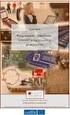 Objektumorientált programozás Pál László Sapientia EMTE, Csíkszereda, 2014/2015 9. ELİADÁS Kivételkezelés (Exception handling) 2 Mi a kivétel (exception)? A kivétel, olyan hibás állapot vagy esemény, amely
Objektumorientált programozás Pál László Sapientia EMTE, Csíkszereda, 2014/2015 9. ELİADÁS Kivételkezelés (Exception handling) 2 Mi a kivétel (exception)? A kivétel, olyan hibás állapot vagy esemény, amely
K&H token tanúsítvány megújítás
 K&H token tanúsítvány megújítás felhasználói kézikönyv 2014.10.15. verzió: 1.2 1 Tartalomjegyzék 1 Bevezetés... 3 2 Technikai feltételek... 3 3 A tanúsítványok megújításának folyamata Firefox... 6 4 A
K&H token tanúsítvány megújítás felhasználói kézikönyv 2014.10.15. verzió: 1.2 1 Tartalomjegyzék 1 Bevezetés... 3 2 Technikai feltételek... 3 3 A tanúsítványok megújításának folyamata Firefox... 6 4 A
Non-stop hozzáférés az üzleti információkhoz bárhol, bármikor és bármilyen eszközzel
 Non-stop hozzáférés az üzleti információkhoz bárhol, bármikor és bármilyen eszközzel The Power to Change A NetWare 6 üzleti előnyeinek áttekintése NetWare 6: Az operációs rendszer szerepe a Hálózati szolgáltatásokban
Non-stop hozzáférés az üzleti információkhoz bárhol, bármikor és bármilyen eszközzel The Power to Change A NetWare 6 üzleti előnyeinek áttekintése NetWare 6: Az operációs rendszer szerepe a Hálózati szolgáltatásokban
Telenor Webiroda. Kezdő lépések
 Telenor Webiroda Kezdő lépések Virtuális Tárgyaló Tartalom 1. Bevezetés...2 2. A szolgáltatás elérése és a kliensprogram letöltése...3 3. A kliensprogram telepítése...6 4. A Virtuális Tárgyaló használatba
Telenor Webiroda Kezdő lépések Virtuális Tárgyaló Tartalom 1. Bevezetés...2 2. A szolgáltatás elérése és a kliensprogram letöltése...3 3. A kliensprogram telepítése...6 4. A Virtuális Tárgyaló használatba
Operációs rendszerek. UNIX/Linux fájlrendszerek
 Operációs rendszerek UNIX/Linux fájlrendszerek Tartalom Linux fájlrendszerek UNIX/Linux fájlrendszerek Szimbolikus linkek Fájlrendszerek csatolása Virtuális fájlrendszer Szuperblokk Inode Objektumok 2
Operációs rendszerek UNIX/Linux fájlrendszerek Tartalom Linux fájlrendszerek UNIX/Linux fájlrendszerek Szimbolikus linkek Fájlrendszerek csatolása Virtuális fájlrendszer Szuperblokk Inode Objektumok 2
KIRA. KIRA rendszer. Telepítési útmutató v1
 KIRA rendszer Telepítési útmutató v1 1. Bevezetés A dokumentáció, illetve a dokumentáció mellékleteként megtalálható állományok segítségével készíthető fel a kliens oldali számítógép a KIRA rendszer működtetésére.
KIRA rendszer Telepítési útmutató v1 1. Bevezetés A dokumentáció, illetve a dokumentáció mellékleteként megtalálható állományok segítségével készíthető fel a kliens oldali számítógép a KIRA rendszer működtetésére.
BaBér bérügyviteli rendszer telepítési segédlete 2011. év
 BaBér bérügyviteli rendszer telepítési segédlete 2011. év Ajánlott konfiguráció A program hardverigénye: Konfiguráció: 2800 MHz processzor 512 Mbyte memória (RAM) / Szerver gépen 1G memória (RAM) Lézernyomtató
BaBér bérügyviteli rendszer telepítési segédlete 2011. év Ajánlott konfiguráció A program hardverigénye: Konfiguráció: 2800 MHz processzor 512 Mbyte memória (RAM) / Szerver gépen 1G memória (RAM) Lézernyomtató
INFORMATIKA EGYRE NAGYOBB SZEREPE A KÖNYVELÉSBEN
 N 1. Informatikai eszközök az irodában PC, Notebook, Szerver A számítógép típusonként az informatikai feladatoknak megfelelően. Nyomtatók, faxok, scannerek, fénymásolók Írásos dokumentum előállító eszközök.
N 1. Informatikai eszközök az irodában PC, Notebook, Szerver A számítógép típusonként az informatikai feladatoknak megfelelően. Nyomtatók, faxok, scannerek, fénymásolók Írásos dokumentum előállító eszközök.
A L I N U X f e l é p í t é s e
 A L I N U X f e l é p í t é s e Fájlrendszer, könyvtárszerkezet, kernel, terminal, X-window DE-EFK Egészségügyi Ügyvitelszervező Szak Linux c. tantárgy 2006 I. félév F á j l r e n d s z e r Fájlrendszernek
A L I N U X f e l é p í t é s e Fájlrendszer, könyvtárszerkezet, kernel, terminal, X-window DE-EFK Egészségügyi Ügyvitelszervező Szak Linux c. tantárgy 2006 I. félév F á j l r e n d s z e r Fájlrendszernek
Kameleon Light Bootloader használati útmutató
 Kameleon Light Bootloader használati útmutató 2017. Verzió 1.0 1 Tartalom jegyzék 2 1. Bootloader bevezető: A Kameleon System-hez egy összetett bootloader tartozik, amely lehetővé teszi, hogy a termékcsalád
Kameleon Light Bootloader használati útmutató 2017. Verzió 1.0 1 Tartalom jegyzék 2 1. Bootloader bevezető: A Kameleon System-hez egy összetett bootloader tartozik, amely lehetővé teszi, hogy a termékcsalád
Könyvtári címkéző munkahely
 Könyvtári címkéző munkahely Tartalomjegyzék A RENDSZER HARDVER ELEMEI...3 1 RFID CÍMKÉK... 3 2 RFID ASZTALI OLVASÓ... 3 A RENDSZER SZOFTVER ELEMEI... 4 1 KÖNYV CÍMKÉZŐ MUNKAÁLLOMÁS... 4 2 A PC- S SZOFTVEREK
Könyvtári címkéző munkahely Tartalomjegyzék A RENDSZER HARDVER ELEMEI...3 1 RFID CÍMKÉK... 3 2 RFID ASZTALI OLVASÓ... 3 A RENDSZER SZOFTVER ELEMEI... 4 1 KÖNYV CÍMKÉZŐ MUNKAÁLLOMÁS... 4 2 A PC- S SZOFTVEREK
Tartalom. I. Rész A számítógép megosztása 5. Bevezetés 1. 1 n Saját profilt mindenkinek 7. Biztonsági programok 3 A könyvben használt jelek 4
 Bevezetés 1 A könyv felépítése 2 Biztonsági programok 3 A könyvben használt jelek 4 I. Rész A számítógép megosztása 5 1 n Saját profilt mindenkinek 7 Alapfogalmak 8 Hogyan mûködik? 8 Biztonság 9 Felhasználói
Bevezetés 1 A könyv felépítése 2 Biztonsági programok 3 A könyvben használt jelek 4 I. Rész A számítógép megosztása 5 1 n Saját profilt mindenkinek 7 Alapfogalmak 8 Hogyan mûködik? 8 Biztonság 9 Felhasználói
Arconsult Kft. (1) 225-8810 info@arconsult.hu www.eugyved.hu
 Ön a jogi feladataira koncentrálhat, az informatikai hátteret mi biztosítjuk. Arconsult Kft. (1) 225-8810 info@arconsult.hu www.eugyved.hu Elektronikus cégeljárás Szoftver és hardver megoldások Ügyviteli
Ön a jogi feladataira koncentrálhat, az informatikai hátteret mi biztosítjuk. Arconsult Kft. (1) 225-8810 info@arconsult.hu www.eugyved.hu Elektronikus cégeljárás Szoftver és hardver megoldások Ügyviteli
Operációs rendszerek. A védelem célja. A fenyegetés forrásai. Védelmi tartományok. Belső biztonság. Tartalom
 Tartalom Operációs rendszerek 12. Az operációs rendszerek biztonsági kérdései Simon Gyula A védelem célja A fenyegetés forrásai Belső biztonság Külső biztonság Felhasznált irodalom: Kóczy-Kondorosi (szerk.):
Tartalom Operációs rendszerek 12. Az operációs rendszerek biztonsági kérdései Simon Gyula A védelem célja A fenyegetés forrásai Belső biztonság Külső biztonság Felhasznált irodalom: Kóczy-Kondorosi (szerk.):
1.2. NFS kliens telepítése és beállítása
 Hálózati adminisztráció Linux (Ubuntu 9.04) 10. gyakorlat Johanyák Zsolt Csaba 1 NFS és Samba szolgáltatások telepítése és beállítása Az NFS segítségével könyvtárakat oszthatunk meg Linux operációs rendszert
Hálózati adminisztráció Linux (Ubuntu 9.04) 10. gyakorlat Johanyák Zsolt Csaba 1 NFS és Samba szolgáltatások telepítése és beállítása Az NFS segítségével könyvtárakat oszthatunk meg Linux operációs rendszert
1. tétel. A kommunikáció információelméleti modellje. Analóg és digitális mennyiségek. Az információ fogalma, egységei. Informatika érettségi (diák)
 1. tétel A kommunikáció információelméleti modellje. Analóg és digitális mennyiségek. Az információ fogalma, egységei Ismertesse a kommunikáció általános modelljét! Mutassa be egy példán a kommunikációs
1. tétel A kommunikáció információelméleti modellje. Analóg és digitális mennyiségek. Az információ fogalma, egységei Ismertesse a kommunikáció általános modelljét! Mutassa be egy példán a kommunikációs
Microsoft SQL Server telepítése
 Microsoft SQL Server telepítése Az SQL Server a Microsoft adatbázis kiszolgáló megoldása Windows operációs rendszerekre. Az SQL Server 1.0 verziója 1989-ben jelent meg, amelyet tizenegy további verzió
Microsoft SQL Server telepítése Az SQL Server a Microsoft adatbázis kiszolgáló megoldása Windows operációs rendszerekre. Az SQL Server 1.0 verziója 1989-ben jelent meg, amelyet tizenegy további verzió
Tisztelt Ügyfelünk! Tájékoztató az átállásról
 OTP BANK NYRT. Tisztelt Ügyfelünk! Tájékoztató az átállásról Bankunk ügyfeleink folytonos szoftverhasználatát biztosító szempont alapján úgy döntött, hogy az új verziót (6.01-01) most nem a megszokott
OTP BANK NYRT. Tisztelt Ügyfelünk! Tájékoztató az átállásról Bankunk ügyfeleink folytonos szoftverhasználatát biztosító szempont alapján úgy döntött, hogy az új verziót (6.01-01) most nem a megszokott
SZÓBELI ÉRETTSÉGI TÉMAKÖRÖK
 INFORMATIKA SZÓBELI ÉRETTSÉGI TÉMAKÖRÖK Az emelt szint a középszint követelményeit magában foglalja, de azokat magasabb szinten kéri számon. 1. Információs társadalom 2. Informatikai alapismeretek - hardver
INFORMATIKA SZÓBELI ÉRETTSÉGI TÉMAKÖRÖK Az emelt szint a középszint követelményeit magában foglalja, de azokat magasabb szinten kéri számon. 1. Információs társadalom 2. Informatikai alapismeretek - hardver
Információbiztonsági Szabályzat elkészítése és javasolt tartalma. Debrıdy István Németh Ákos
 Információbiztonsági Szabályzat elkészítése és javasolt tartalma Debrıdy István Németh Ákos 2013. évi L. törvény Az e törvény hatálya alá tartozó elektronikus információs rendszerek teljes életciklusában
Információbiztonsági Szabályzat elkészítése és javasolt tartalma Debrıdy István Németh Ákos 2013. évi L. törvény Az e törvény hatálya alá tartozó elektronikus információs rendszerek teljes életciklusában
Veeam Agent for Windows and Linux
 Veeam Agent for Windows and Linux Mátyás Keszler Matyas.Keszler@Veeam.com Cristian Suteu Cristian.Suteu@Veeam.com Erről a webináriumrol Bemutatjuk a Veeam Windows és Linux Agenteket Beszélünk a technikai
Veeam Agent for Windows and Linux Mátyás Keszler Matyas.Keszler@Veeam.com Cristian Suteu Cristian.Suteu@Veeam.com Erről a webináriumrol Bemutatjuk a Veeam Windows és Linux Agenteket Beszélünk a technikai
Kérdés Kép Válasz HIBAS Válasz HELYES Válasz HIBAS Válasz HIBAS Kérdés Kép Válasz HIBAS Válasz HELYES Válasz HIBAS Válasz HIBAS Kérdés Kép Válasz
 Mire kell odafigyelni egy frissítendő/migrálandó Windows esetén? Léteznie kell egy frissítést végző felhasználónak. A frissítendő/migrálandó rendszer naprakész legyen, a legfrissebb javítások és szerviz
Mire kell odafigyelni egy frissítendő/migrálandó Windows esetén? Léteznie kell egy frissítést végző felhasználónak. A frissítendő/migrálandó rendszer naprakész legyen, a legfrissebb javítások és szerviz
Memeo Instant Backup Rövid útmutató. 1. lépés: Hozza létre ingyenes Memeo fiókját. 2. lépés: Csatlakoztassa a tárolóeszközt a számítógéphez
 Bevezetés A Memeo Instant Backup egyszerű biztonsági másolási megoldás, mely nagy segítséget nyújt a bonyolult digitális világban. A Memeo Instant Backup automatikus módon, folyamatosan biztonsági másolatot
Bevezetés A Memeo Instant Backup egyszerű biztonsági másolási megoldás, mely nagy segítséget nyújt a bonyolult digitális világban. A Memeo Instant Backup automatikus módon, folyamatosan biztonsági másolatot
Az operációs rendszer fogalma
 Készítette: Gráf Tímea 2013. október 10. 1 Az operációs rendszer fogalma Az operációs rendszer olyan programrendszer, amely a számítógépekben a programok végrehajtását vezérli. 2 Az operációs rendszer
Készítette: Gráf Tímea 2013. október 10. 1 Az operációs rendszer fogalma Az operációs rendszer olyan programrendszer, amely a számítógépekben a programok végrehajtását vezérli. 2 Az operációs rendszer
Szilipet programok telepítése Hálózatos (kliens/szerver) telepítés Windows 7 operációs rendszer alatt
 Szilipet programok telepítése Hálózatos (kliens/szerver) telepítés Windows 7 operációs rendszer alatt segédlet A Szilipet programok az adatok tárolásához Firebird adatbázis szervert használnak. Hálózatos
Szilipet programok telepítése Hálózatos (kliens/szerver) telepítés Windows 7 operációs rendszer alatt segédlet A Szilipet programok az adatok tárolásához Firebird adatbázis szervert használnak. Hálózatos
MS Windows XP Professional SP2 telepítés virtuális gépre. ember@vodafone.hu
 MS Windows XP Professional SP2 telepítés virtuális gépre 1 Előzmények Új gép esetén meg kell győződnünk arról, hogy a gép XP kompatibilis Lehetséges, hogy csak Vista drivereket kínál a gyártó a géphez,
MS Windows XP Professional SP2 telepítés virtuális gépre 1 Előzmények Új gép esetén meg kell győződnünk arról, hogy a gép XP kompatibilis Lehetséges, hogy csak Vista drivereket kínál a gyártó a géphez,
Telepítési Kézikönyv
 Intelligens Dokumentum Kezelő Rendszer Telepítési Kézikönyv 1/15. oldal Dokumentum áttekintés Dokumentum címe: doknet telepítési kézikönyv Dokumentum besorolása: szoftver telepítési leírás Projektszám:
Intelligens Dokumentum Kezelő Rendszer Telepítési Kézikönyv 1/15. oldal Dokumentum áttekintés Dokumentum címe: doknet telepítési kézikönyv Dokumentum besorolása: szoftver telepítési leírás Projektszám:
A GDPR számítástechnikai oldala a védőnői gyakorlatban
 A GDPR számítástechnikai oldala a védőnői gyakorlatban Dörflinger Csaba Dr. Gulyás Gábor 2018. 05. 18. A védőnő nem informatikus De mégis, mit tehet egy védőnő az adatai védelme érdekében? Mi a fenntartó
A GDPR számítástechnikai oldala a védőnői gyakorlatban Dörflinger Csaba Dr. Gulyás Gábor 2018. 05. 18. A védőnő nem informatikus De mégis, mit tehet egy védőnő az adatai védelme érdekében? Mi a fenntartó
Informatika szintmérő-érettségi tételek 2015. február
 1.oldal (18) Rendszer karbantartása Rendszerkarbantartás fogalma: Minden operációs rendszer tartalmaz eszközöket a hardver- és a szoftverkomponensek karbantartására. Idesoroljuk a hardveralkotók szoftveres
1.oldal (18) Rendszer karbantartása Rendszerkarbantartás fogalma: Minden operációs rendszer tartalmaz eszközöket a hardver- és a szoftverkomponensek karbantartására. Idesoroljuk a hardveralkotók szoftveres
Windows hálózati adminisztráció
 Windows hálózati adminisztráció 6. Göcs László főiskolai tanársegéd NJE-MIK GAMF Informatika Tanszék 2017-18. tanév tavaszi félév Kiselőadás tartása + dokumentáció Témák: Power Shell és az Active Directory
Windows hálózati adminisztráció 6. Göcs László főiskolai tanársegéd NJE-MIK GAMF Informatika Tanszék 2017-18. tanév tavaszi félév Kiselőadás tartása + dokumentáció Témák: Power Shell és az Active Directory
A CAPICOM ActiveX komponens telepítésének és használatának leírása Windows7 operációs rendszer és Internet Explorer 8-es verziójú böngésző esetén
 A CAPICOM ActiveX komponens telepítésének és használatának leírása Windows7 operációs rendszer és Internet Explorer 8-es verziójú böngésző esetén Tartalomjegyzék 1. A CAPICOM ACTIVEX KOMPONENS TELEPÍTÉSE...3
A CAPICOM ActiveX komponens telepítésének és használatának leírása Windows7 operációs rendszer és Internet Explorer 8-es verziójú böngésző esetén Tartalomjegyzék 1. A CAPICOM ACTIVEX KOMPONENS TELEPÍTÉSE...3
Az ESET NOD32 program 2.7 verzió bemutatása a FU rootkit felismerése közben. Sicontact Kft. 2007.
 Az ESET NOD32 program 2.7 verzió bemutatása a FU rootkit felismerése közben Sicontact Kft. 2007. Előadás vázlat Telepítjük a NOD32 2.7-es változatát Normál körülmények között a valósidejű védelem már a
Az ESET NOD32 program 2.7 verzió bemutatása a FU rootkit felismerése közben Sicontact Kft. 2007. Előadás vázlat Telepítjük a NOD32 2.7-es változatát Normál körülmények között a valósidejű védelem már a
GDPR az EU Általános Adatvédelmi Rendelete - minden vállalkozás életét érintő jogszabály -
 1 GDPR az EU Általános Adatvédelmi Rendelete - minden vállalkozás életét érintő jogszabály - 2018. február 5. Debrecen Keczán Attila rendszergazda 2 GDPR informatikus szemmel Bemutatkozás Adminisztratív
1 GDPR az EU Általános Adatvédelmi Rendelete - minden vállalkozás életét érintő jogszabály - 2018. február 5. Debrecen Keczán Attila rendszergazda 2 GDPR informatikus szemmel Bemutatkozás Adminisztratív
Előadás_#13. Egy lemez írási művelet kiszolgálása
 Előadás_#13. 1. Az NT fájlrendszere, NTFS A korábbi fájl rendszerek vs. az NTFS korlátai: FAT12 alatt a fájl név 8.3 szerkezetű, egy fájl maximális mérete nem lehet több mint 32MB. A maximális partíció
Előadás_#13. 1. Az NT fájlrendszere, NTFS A korábbi fájl rendszerek vs. az NTFS korlátai: FAT12 alatt a fájl név 8.3 szerkezetű, egy fájl maximális mérete nem lehet több mint 32MB. A maximális partíció
Merevlemez üzembe helyezése, particionálása
 Merevlemez üzembe helyezése, particionálása (gyakorlati) A meghajtók és partíciók fogalma A meghajtó egy fizikai tárolóeszközt, például a merevlemez-meghajtó vagy a cserélhető USB-meghajtó. A partíció
Merevlemez üzembe helyezése, particionálása (gyakorlati) A meghajtók és partíciók fogalma A meghajtó egy fizikai tárolóeszközt, például a merevlemez-meghajtó vagy a cserélhető USB-meghajtó. A partíció
IT hálózat biztonság. A hálózati támadások célpontjai
 6. A hálózati támadások célpontjai Smart TV Számítógépes technológia (4K, wifi, ) Legtöbbször Android operációs rendszerű Wifi, DirectWifi, Bluetooth kapcsolatra képes Átjáróként használható más hálózati
6. A hálózati támadások célpontjai Smart TV Számítógépes technológia (4K, wifi, ) Legtöbbször Android operációs rendszerű Wifi, DirectWifi, Bluetooth kapcsolatra képes Átjáróként használható más hálózati
Operációs Rendszerek II. Első verzió: 2009/2010. I. szemeszter Ez a verzió: 2009/2010. II. szemeszter
 Operációs Rendszerek II. Első verzió: 2009/2010. I. szemeszter Ez a verzió: 2009/2010. II. szemeszter 1 Mai témák ZFS NTFS 2 ZFS Új koncepció, nem továbbgondolás Pooled storage modell Minden művelet copy-on-write
Operációs Rendszerek II. Első verzió: 2009/2010. I. szemeszter Ez a verzió: 2009/2010. II. szemeszter 1 Mai témák ZFS NTFS 2 ZFS Új koncepció, nem továbbgondolás Pooled storage modell Minden művelet copy-on-write
Hálózati operációs rendszerek II. Kötetek kezelése
 Hálózati operációs rendszerek II. Kötetek kezelése Hagyományos és NSS kötetek Hagyományos kötetek elavultak Nem használ naplózást a fájlrendszeri műveletekhez Esetleges kötethibák javítása néhány órát
Hálózati operációs rendszerek II. Kötetek kezelése Hagyományos és NSS kötetek Hagyományos kötetek elavultak Nem használ naplózást a fájlrendszeri műveletekhez Esetleges kötethibák javítása néhány órát
1. oldal, összesen: 29 oldal
 1. oldal, összesen: 29 oldal Bevezetõ AXEL PRO Nyomtatványkitöltõ Program Az AXEL PRO Nyomtatványkitöltõ egy olyan innovatív, professzionális nyomtatványkitöltõ és dokumentum-szerkesztõ program, mellyel
1. oldal, összesen: 29 oldal Bevezetõ AXEL PRO Nyomtatványkitöltõ Program Az AXEL PRO Nyomtatványkitöltõ egy olyan innovatív, professzionális nyomtatványkitöltõ és dokumentum-szerkesztõ program, mellyel
A telepítési útmutató tartalma
 1 A telepítési útmutató tartalma 3 Kompatibilitás és rendszerkövetelmények A telepítési folyamat röviden 4 A telepítés indítása 5 Adatbáziskezelő beállítása / telepítése 8 Telepítési módozatok 11 Az ENSO
1 A telepítési útmutató tartalma 3 Kompatibilitás és rendszerkövetelmények A telepítési folyamat röviden 4 A telepítés indítása 5 Adatbáziskezelő beállítása / telepítése 8 Telepítési módozatok 11 Az ENSO
Kezdő lépések Microsoft Outlook
 Kezdő lépések Microsoft Outlook A Central Europe On-Demand Zrt. által, a Telenor Magyarország Zrt. részére nyújtott szolgáltatások rövid kezelési útmutatója 1 Tartalom Áttekintés... 3 MAPI mailbox konfiguráció
Kezdő lépések Microsoft Outlook A Central Europe On-Demand Zrt. által, a Telenor Magyarország Zrt. részére nyújtott szolgáltatások rövid kezelési útmutatója 1 Tartalom Áttekintés... 3 MAPI mailbox konfiguráció
Gyakori Kérdések. VMC 870 adatkártyához
 Gyakori Kérdések VMC 870 adatkártyához Csatlakozáskor a következő hibaüzenetet kapom: Csatlakozási hiba szeretne segítséget kapni az APN beállításokkal kapcsolatban? o Ebben az esetben az APN beállításokat
Gyakori Kérdések VMC 870 adatkártyához Csatlakozáskor a következő hibaüzenetet kapom: Csatlakozási hiba szeretne segítséget kapni az APN beállításokkal kapcsolatban? o Ebben az esetben az APN beállításokat
Alapfogalmak. Biztonság. Biztonsági támadások Biztonsági célok
 Alapfogalmak Biztonság Biztonsági támadások Biztonsági célok Biztonsági szolgáltatások Védelmi módszerek Hálózati fenyegetettség Biztonságos kommunikáció Kriptográfia SSL/TSL IPSec Támadási folyamatok
Alapfogalmak Biztonság Biztonsági támadások Biztonsági célok Biztonsági szolgáltatások Védelmi módszerek Hálózati fenyegetettség Biztonságos kommunikáció Kriptográfia SSL/TSL IPSec Támadási folyamatok
Oralce kliens installálása Windows Server 2003-ra
 Oralce kliens installálása Windows Server 2003-ra Szükséges elofeltétel Szükséges operációs rendszer: Windows 2003 SP1 Oracle kliens verzió: 9.2.0.1.0 (9R2) Valid SQLNet.ORA fájl, amely tartalmazza a céges
Oralce kliens installálása Windows Server 2003-ra Szükséges elofeltétel Szükséges operációs rendszer: Windows 2003 SP1 Oracle kliens verzió: 9.2.0.1.0 (9R2) Valid SQLNet.ORA fájl, amely tartalmazza a céges
Teljes vírusirtás a NOD32 Antivirus System segítségével. vírusirtási útmutató
 Teljes vírusirtás a NOD32 Antivirus System segítségével vírusirtási útmutató 1. A vírus definíciós adatbázis frissítése A tálca jobb alsó sarkán található NOD32 ikon segítségével nyissa meg a Vezérlő központot.
Teljes vírusirtás a NOD32 Antivirus System segítségével vírusirtási útmutató 1. A vírus definíciós adatbázis frissítése A tálca jobb alsó sarkán található NOD32 ikon segítségével nyissa meg a Vezérlő központot.
Operációsrendszerek. 3. elıadás. Állományszervezés, felhasználói felületek
 Operációsrendszerek 3. elıadás Állományszervezés, felhasználói felületek Bevezetés Állományszervezés Fizikai Logikai Stratégiák Felhasználói felületek Parancsmódú GUI X-Windows Állományszervezés Az állományszervezés:
Operációsrendszerek 3. elıadás Állományszervezés, felhasználói felületek Bevezetés Állományszervezés Fizikai Logikai Stratégiák Felhasználói felületek Parancsmódú GUI X-Windows Állományszervezés Az állományszervezés:
Számítógépes munkakörnyezet II. Szoftver
 Számítógépes munkakörnyezet II. Szoftver A hardver és a felhasználó közötti kapcsolat Szoftverek csoportosítása Számítógép működtetéséhez szükséges szoftverek Operációs rendszerek Üzemeltetési segédprogramok
Számítógépes munkakörnyezet II. Szoftver A hardver és a felhasználó közötti kapcsolat Szoftverek csoportosítása Számítógép működtetéséhez szükséges szoftverek Operációs rendszerek Üzemeltetési segédprogramok
Digitális aláíró program telepítése az ERA rendszeren
 Digitális aláíró program telepítése az ERA rendszeren Az ERA felületen a digitális aláírásokat a Ponte webes digitális aláíró program (Ponte WDAP) segítségével lehet létrehozni, amely egy ActiveX alapú,
Digitális aláíró program telepítése az ERA rendszeren Az ERA felületen a digitális aláírásokat a Ponte webes digitális aláíró program (Ponte WDAP) segítségével lehet létrehozni, amely egy ActiveX alapú,
Tájékoztató. Használható segédeszköz: -
 A 12/2013. (III. 29.) NFM rendelet szakmai és vizsgakövetelménye alapján. Szakképesítés, azonosító száma és megnevezése 54 481 04 Informatikai rendszergazda Tájékoztató A vizsgázó az első lapra írja fel
A 12/2013. (III. 29.) NFM rendelet szakmai és vizsgakövetelménye alapján. Szakképesítés, azonosító száma és megnevezése 54 481 04 Informatikai rendszergazda Tájékoztató A vizsgázó az első lapra írja fel
IV. Számítógépes vírusok és védekezési módszerek
 IV. Számítógépes vírusok és védekezési módszerek Mi is az a VÍRUS? A számítógépes vírusok olyan programok, amelyek képesek önmagukat reprodukálni, s így szaporodni. Hogyan aktiválódnak? program használat
IV. Számítógépes vírusok és védekezési módszerek Mi is az a VÍRUS? A számítógépes vírusok olyan programok, amelyek képesek önmagukat reprodukálni, s így szaporodni. Hogyan aktiválódnak? program használat
Fájlrendszerek. A Windows operációs rendszerek fájlrendszere
 Fájlrendszerek A Windows operációs rendszerek fájlrendszere Fájlrendszerek definíció A számítástechnika egy fájlrendszer alatt a számítógépes fájlok tárolásának és rendszerezésének a módszerét érti, ideértve
Fájlrendszerek A Windows operációs rendszerek fájlrendszere Fájlrendszerek definíció A számítástechnika egy fájlrendszer alatt a számítógépes fájlok tárolásának és rendszerezésének a módszerét érti, ideértve
SSL VPN KAPCSOLAT TELEPÍTÉSI ÚTMUTATÓ
 SSL VPN KAPCSOLAT TELEPÍTÉSI ÚTMUTATÓ GIRODIRECT SZOLGÁLTATÁST IGÉNYBEVEVŐ ÜGYFELEKENEK Verzió: v1.04 Dátum: 2018. január 5. Készítette: A jelen dokumentum tartalma szerzői jogi védelem alatt áll, a mű
SSL VPN KAPCSOLAT TELEPÍTÉSI ÚTMUTATÓ GIRODIRECT SZOLGÁLTATÁST IGÉNYBEVEVŐ ÜGYFELEKENEK Verzió: v1.04 Dátum: 2018. január 5. Készítette: A jelen dokumentum tartalma szerzői jogi védelem alatt áll, a mű
Protection Service for Business. Az első lépések Windows-számítógépeken
 Protection Service for Business Az első lépések Windows-számítógépeken Rendszerkövetelmények Rendszerkövetelmények Támogatott operációs rendszerek Microsoft Windows 7, Windows 8 és Vista Windows-munkaállomások
Protection Service for Business Az első lépések Windows-számítógépeken Rendszerkövetelmények Rendszerkövetelmények Támogatott operációs rendszerek Microsoft Windows 7, Windows 8 és Vista Windows-munkaállomások
A VIRTUÁLIS IRODA szolgáltatás ismertetése
 A VIRTUÁLIS IRODA szolgáltatás ismertetése InfoTIPP Rendszerház Kft. Költözzön Virtuális Irodába és levesszük válláról a terhet! Virtuális Iroda már 15.000 Ft/hó-tól (2 felhasználóval) Biztosan elég korszerő
A VIRTUÁLIS IRODA szolgáltatás ismertetése InfoTIPP Rendszerház Kft. Költözzön Virtuális Irodába és levesszük válláról a terhet! Virtuális Iroda már 15.000 Ft/hó-tól (2 felhasználóval) Biztosan elég korszerő
